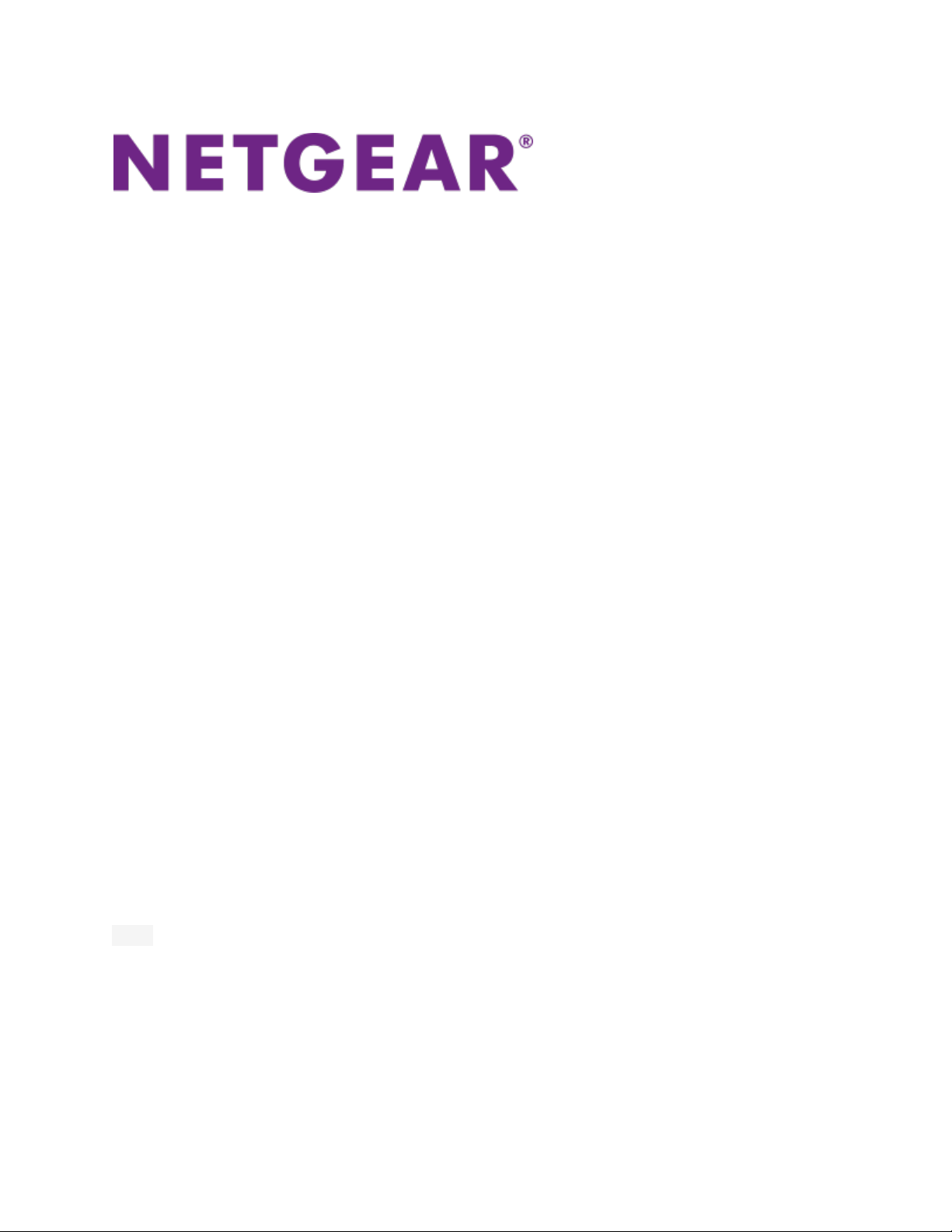
Répéteur WiFi AC1200
Manuel de l'utilisateur.
Modèle EX6110
Mars 2020
202-12111-01
350 E. Plumeria Drive
San Jose, CA 95134
États-Unis
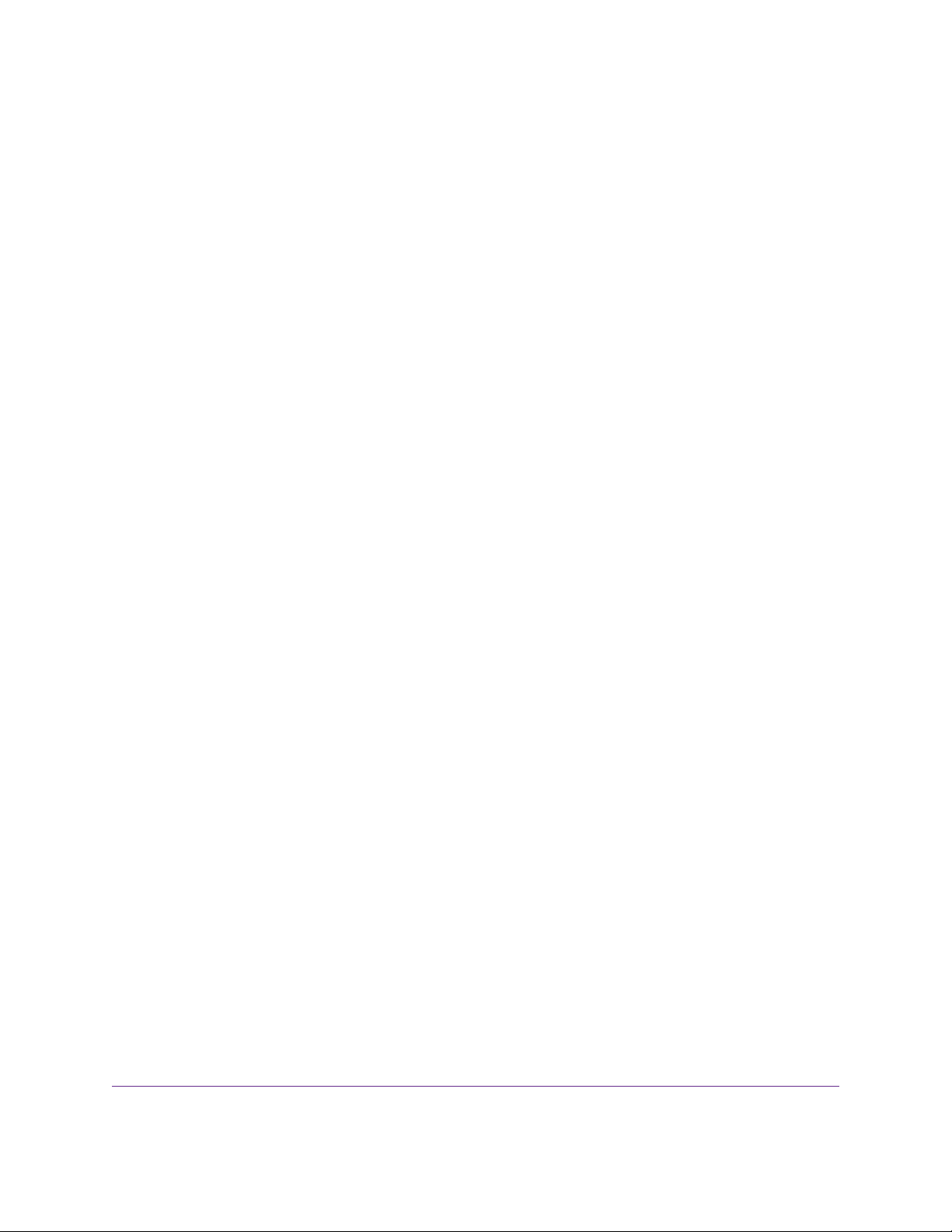
Répéteur WiFi AC1200
2
Assistance
Nous vous remercions pour l'achat de ce produit NETGEAR.
Après l'installation de votre appareil, notez le numéro de série inscrit sur l'étiquette. Il vous sera nécessaire
pour enregistrer votre produit à l'adresse https://my.netgear.com. Vous devez enregistrer votre produit avant
de pouvoir utiliser l'assistance téléphonique de NETGEAR. NETGEAR vous recommande d'enregistrer votre
produit sur le site Web de NETGEAR. Pour obtenir des mises à jour de produits et accéder au support Web,
rendez-vous à l'adresse http://support.netgear.com.
Téléphone (pour les Etats-Unis et le Canada uniquement) : 1-888-NETGEAR.
Téléphone (pour les autres pays) : consultez la liste des numéros à l'adresse suivante :
http://support.netgear.com/general/contact/default.aspx.
Marques commerciales
© NETGEAR, Inc., NETGEAR et le logo NETGEAR sont des marques commerciales de NETGEAR, Inc.
Toutes les marques commerciales autres que NETGEAR sont utilisées à des fins de référence uniquement.
Conformité
Pour obtenir des informations sur la conformité réglementaire, visitez le site
http://www.netgear.com/about/regulatory . Avant de brancher l'alimentation, reportez-vous au document de
conformité légale.
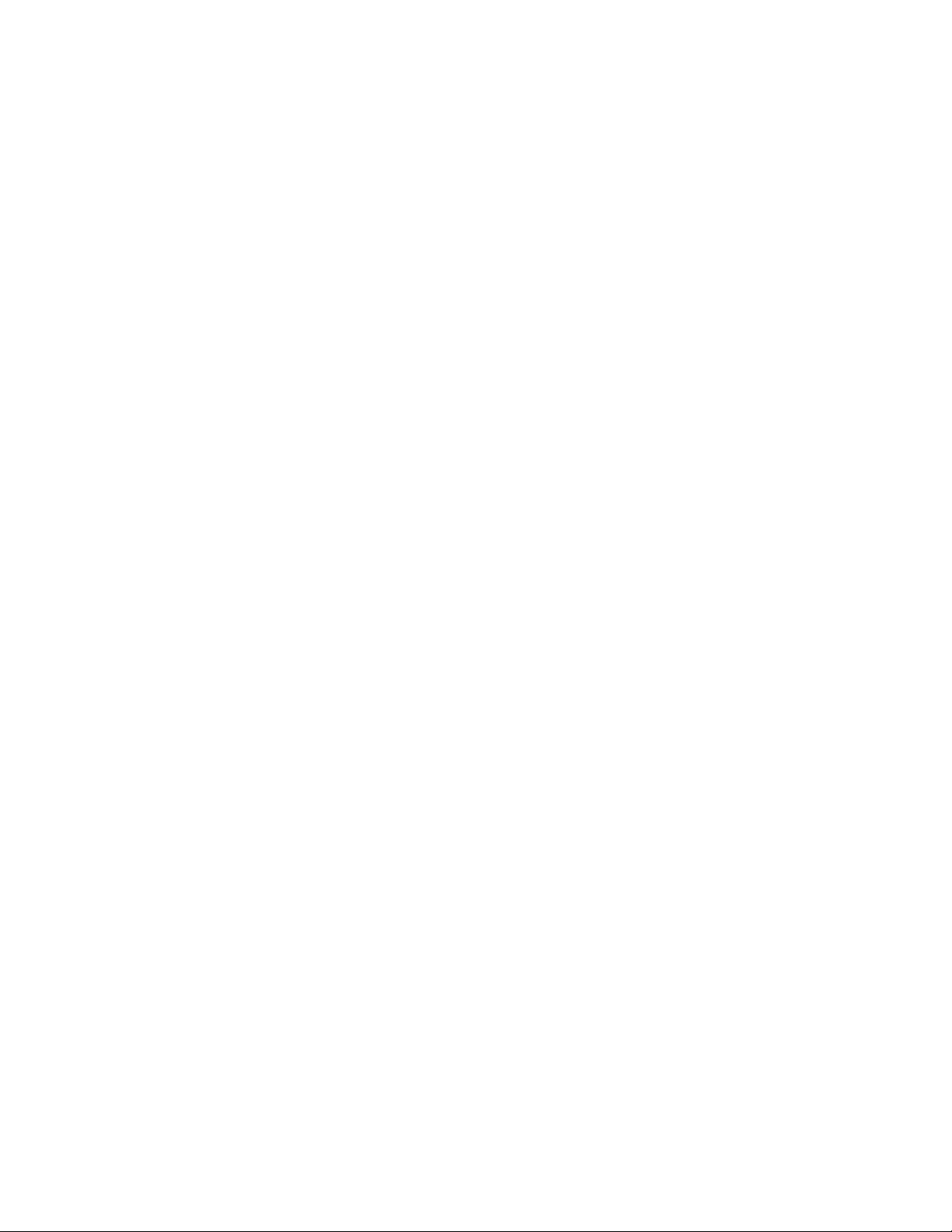
3
Table des matières
Chapitre 1 Présentation
Découvrez Votre Répéteur 6
Voyants 6
Boutons 7
Quand Utiliser Votre Répéteur 7
Fonctionnement Du Répéteur 7
Chapitre 2 Mise En Route
Installez le répéteur WiFi 10
Placez le répéteur et Mettez-Le sous tension 10
Connexion à un réseau WiFi Existant 10
Connectez-vous avec WPS 10
Connectez-vous à NETGEAR installation Assistant 11
Trouver Le Meilleur Emplacement 13
Connectez-vous au répéteur Après l'installation 13
Exécutez L'Installation De La Configuration Intelligente 13
Chapitre 3 Paramètres Réseau Du Répéteur
Afficher Les Périphériques Connectés 16
Dynamisez Votre diffusion vidéo grâce à la technologie FastLane 16
Afficher les paramètres WiFi 17
Modifier le nom du réseau WiFi 18
Désactivez la diffusion SSID pour créer un réseau masqué 18
Désactiver ou activer les radios WiFi 19
Modifier la vitesse du Wi-Fi 20
Utilisez WPS pour ajouter un Ordinateur au réseau WiFi du répéteur 20
Utilisez WPS avec la méthode bouton-poussoir 21
Utilisez WPS avec la méthode PIN 21
Refuser l'accès à un Ordinateur ou à un périphérique WiFi 22
Configurer Un Programme D'Accès 23
Modifiez le nom du périphérique du répéteur 24
Configurez le répéteur pour Qu'Il Utilise une adresse IP statique 25
Utilisez le répéteur avec filtrage MAC ou contrôle d'accès 25
Chapitre 4 Maintenance et surveillance du répéteur
Modifier le nom d'utilisateur et le mot de passe de l'administrateur du répéteur 28
Désactiver Et Activer La Protection Par Mot De Passe 28
Récupérer un nom d'utilisateur ou un mot de passe oublié 29
Réglage Automatique Pour L'Heure D'Été 30
Réglez Manuellement L'Horloge Du Répéteur 30
Sauvegarder et gérer la configuration de l'extension 31
Sauvegarder Les Paramètres De Configuration 31
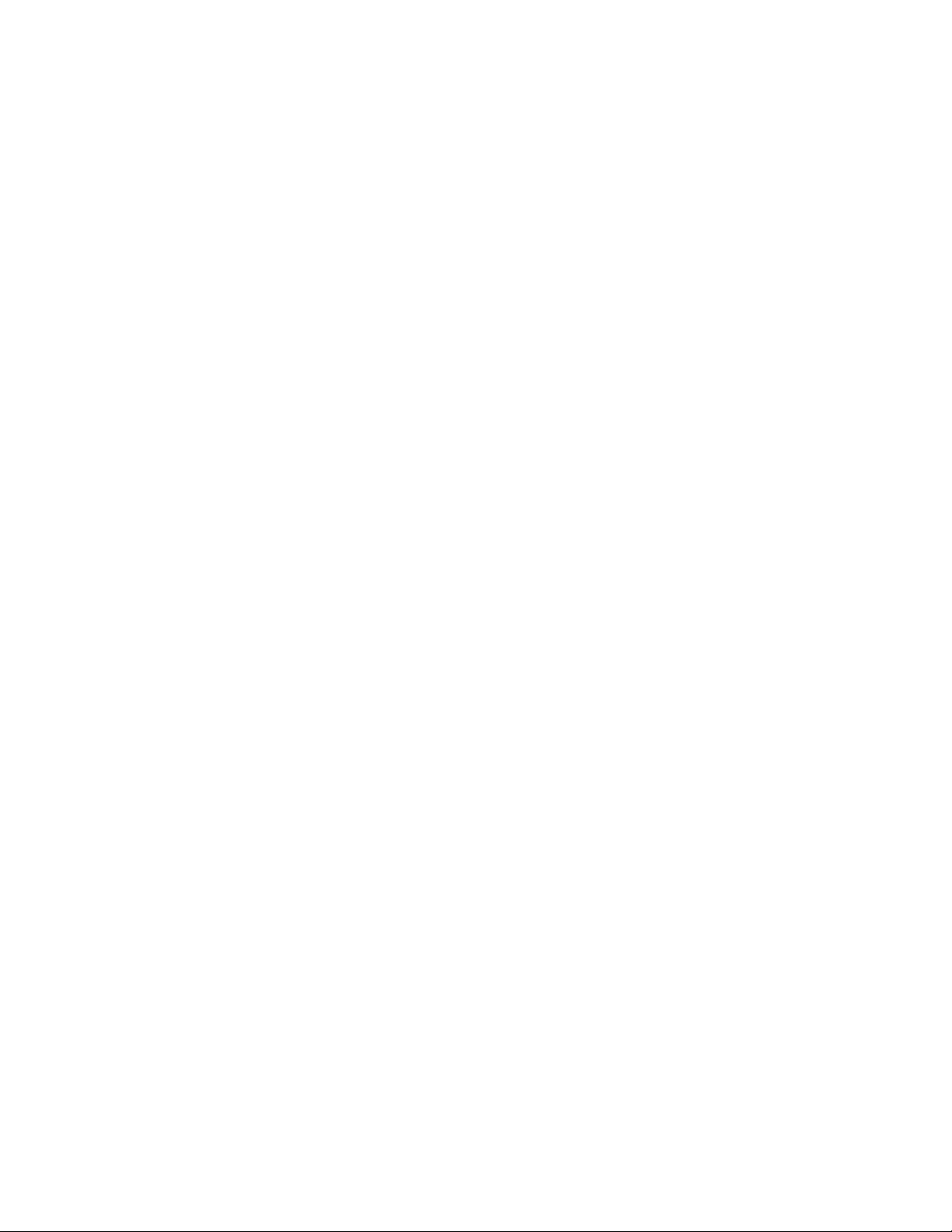
4
Restaurer Les Paramètres De Configuration 32
Rétablir Les Paramètres D'Usine Par Défaut Du Répéteur 33
Utiliser Le Bouton De Réinitialisation 33
Connectez-vous et réinitialisez le répéteur aux paramètres d'usine 33
Mise À Jour Du Micrologiciel Du Répéteur 34
Vérifiez la présence d'un nouveau micrologiciel et mettez à jour le répéteur 34
Téléchargement manuel du micrologiciel vers le périphérique d'extension 35
Chapitre 5 FAQ et dépannage
FAQ 38
Impossible de se connecter au répéteur 38
Impossible De Rejoindre un réseau WiFi et De Recevoir un message d'erreur 38
Impossible d'accéder à mywifiext.net 39
Recherchez l'adresse IP du répéteur 40
Chapitre 6 Paramètres D'Usine Et Spécifications Techniques
Paramètres Par Défaut 42
Spécifications Techniques Et Environnementales 42
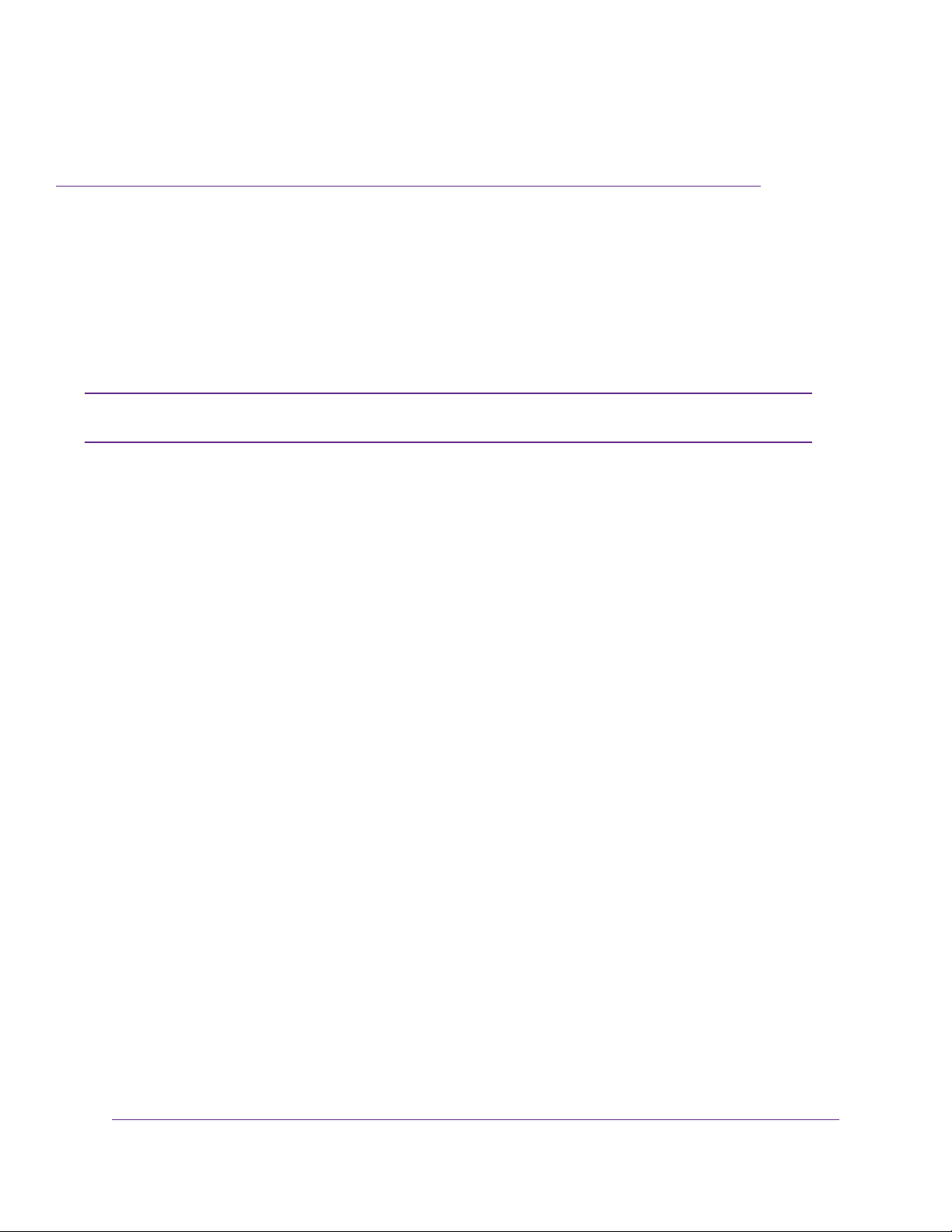
5
Présentation 1
L'amplificateur de portée WiFi augmente la portée et la vitesse de votre réseau existant, offrant ainsi
une connexion Wi-Fi double bande. Ce chapitre aborde les sujets suivants :
• Découverte de votre répéteur
• Quand Utiliser Votre Répéteur
• Fonctionnement Du Répéteur
Note
Pour plus d'informations sur les sujets abordés dans ce manuel, visitez le site Web de support à
l'adresse support.netgear.com .

Répéteur WiFi AC1200
6
Découverte de votre répéteur
Avant d'installer votre répéteur, familiarisez-vous avec ses voyants et boutons.
Voyants
Le tableau suivant décrit les voyants.
Tableau 1. Description des voyants
Voyant
Description
Power (Alimentation)
• Vert continu. Le répéteur est sous tension.
• Orange continu. Le répéteur est en cours de démarrage.
• Eteint. Le répéteur est hors tension.
Routeur
Ce voyant indique l'état de la connexion réseau entre le répéteur et la box
Internet, le routeur ou le point d'accès.
• Vert continu. Connexion optimale.
• Orange continu. Bonne connexion.
• Rouge continu. Mauvaise connexion.
• Eteint. Aucune connexion.
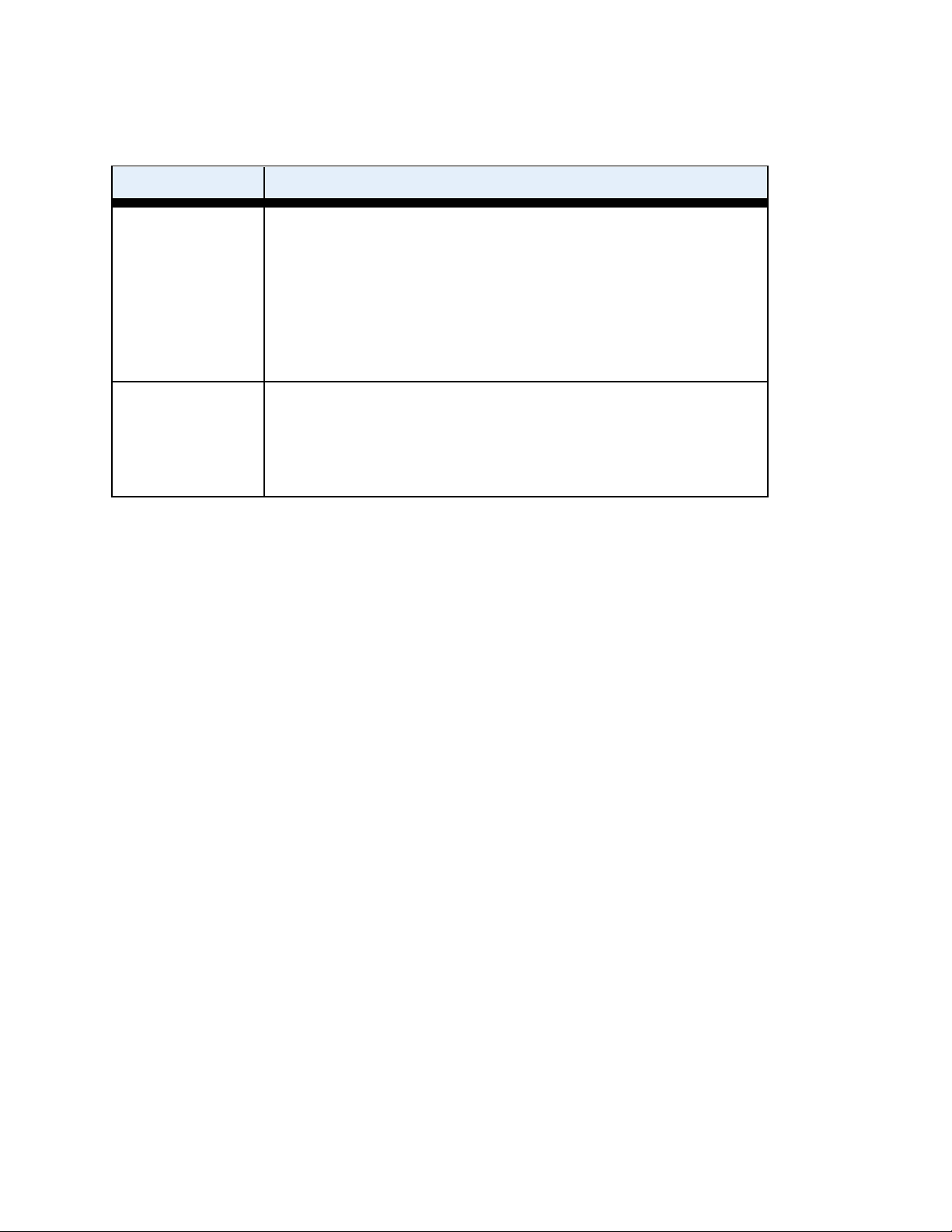
Répéteur WiFi AC1200
7
Tableau 1. Description des voyants (Suite)
Voyant
Description
Device (Périphérique)
Ce voyant indique l'état de la connexion réseau entre le répéteur et un
ordinateur ou périphérique mobile.
• Vert continu. Connexion optimale.
• Orange continu. Bonne connexion.
• Rouge continu. Mauvaise connexion.
• Eteint. Aucune connexion.
WPS
• Vert continu. La sécurité WiFi est activée (WPA ou WPA2).
• Vert clignotant. Une connexion WPS est en cours d'établissement.
• Eteint. La sécurité WiFi n'est pas activée.
Boutons
Le panneau latéral contient les boutons suivants :
• Bouton Reset (Réinitialiser). Appuyez sur le bouton de réinitialisation pendant environ cinq secondes
pour réinitialiser le répéteur.
• Bouton WPS. Appuyez sur le bouton WPS pour connecter le répéteur à votre réseau Wi-Fi existant
via WPS. Vous pouvez également connecter des périphériques compatibles WPS au répéteur à l'aide
du bouton WPS.
• Bouton d'alimentation . Appuyez sur le bouton d'alimentation pour allumer ou éteindre le répéteur.
Quand Utiliser Votre Répéteur
NETGEAR vous recommande de vous connecter via le réseau du répéteur uniquement lorsque le
périphérique WiFi se trouve dans une « zone morte » où la connexion à partir du réseau existant est
faible ou inexistante. Le trafic de données acheminé via le répéteur est intrinsèquement plus lent que le
trafic acheminé directement depuis le réseau.
Fonctionnement Du Répéteur
Le répéteur fonctionne comme un pont entre un routeur WiFi (ou un point d'accès WiFi) et un
périphérique WiFi hors de portée du routeur WiFi. Le répéteur effectue deux tâches principales :
• Le répéteur se connecte à un réseau Wi-Fi en état de marche.
Lorsque le répéteur se connecte via Wi-Fi à un réseau existant, il fonctionne comme un client réseau,
comme un périphérique WiFi se connecte à un réseau.
• Le répéteur sert de point d'accès pour les périphériques WiFi.
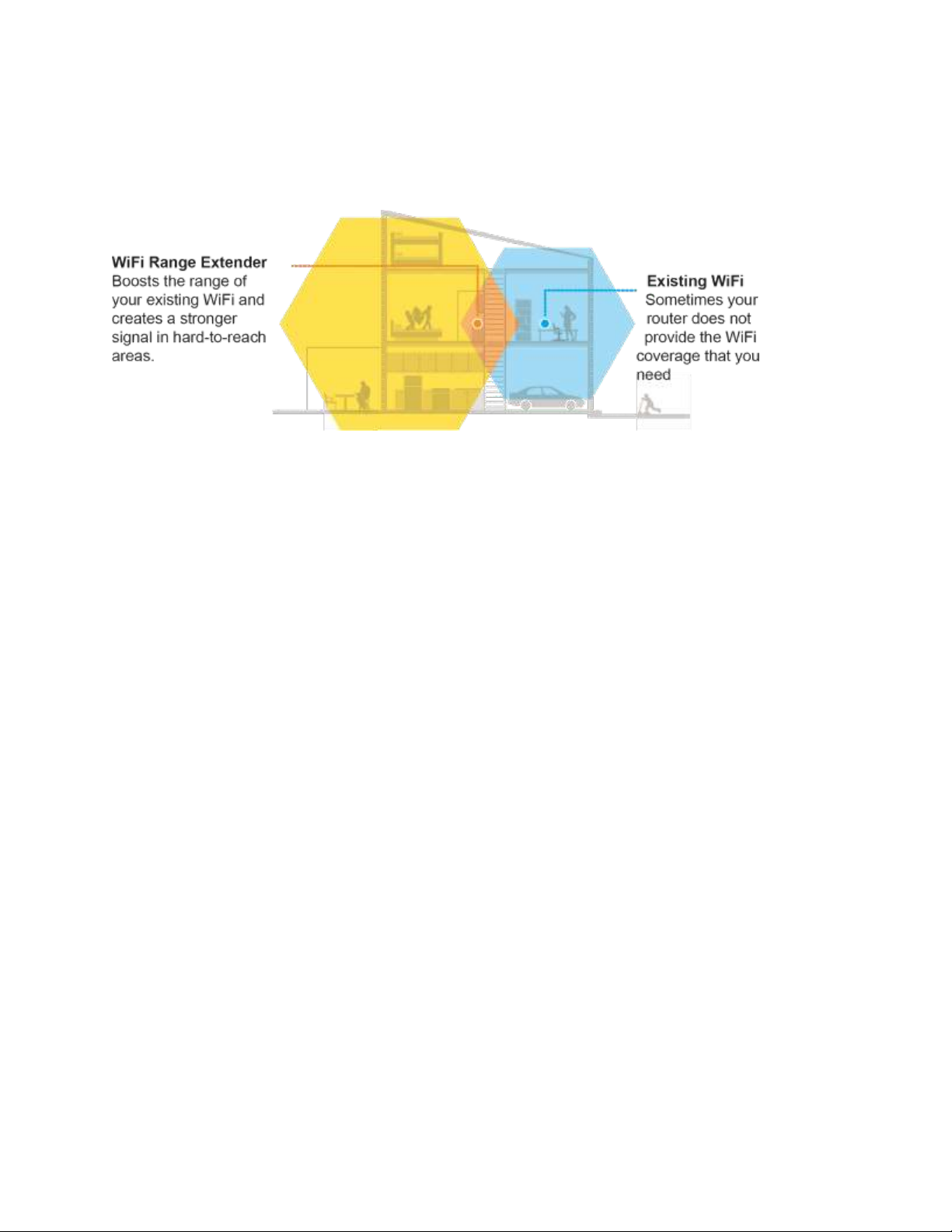
Répéteur WiFi AC1200
8
Le répéteur diffuse son propre réseau Wi-Fi auquel les périphériques WiFi peuvent se connecter. Dans
son rôle de point d'accès, le répéteur exécute les tâches que font les routeurs WiFi, telles que la
diffusion de son nom de réseau (SSID).
Le répéteur doit effectuer chacun de ces travaux pour que les deux extrémités du pont soient en place.
Figure 1. Extension de portée dans une maison
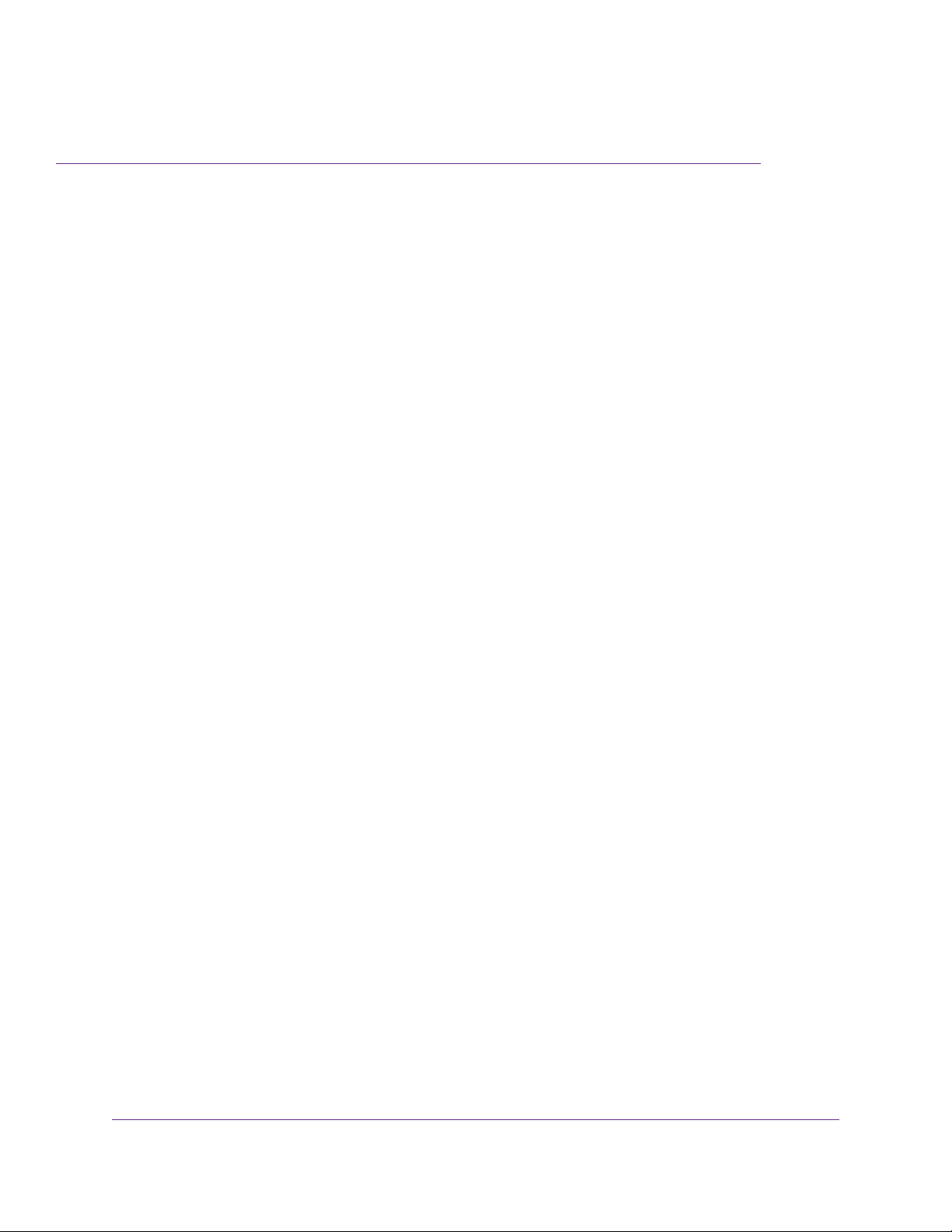
9
Mise En Route 2
Ce chapitre aborde les sujets suivants :
• Installation du répéteur WiFi
• Connectez-vous au répéteur Après l'installation
• Exécutez L'Installation De La Configuration Intelligente
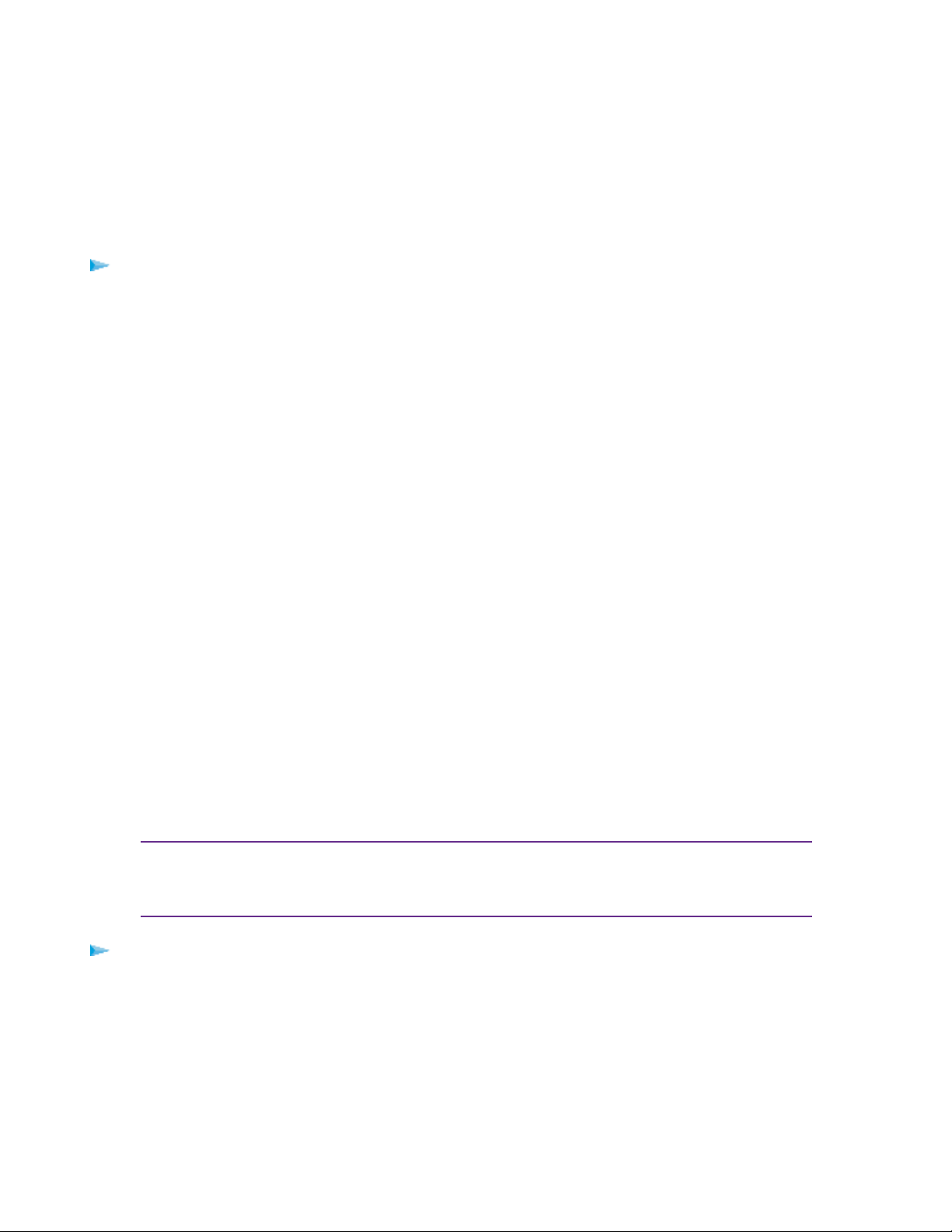
Répéteur WiFi AC1200
10
Installation du répéteur WiFi
Placez le répéteur, mettez-le sous tension et connectez-le à votre réseau Wi-Fi.
Emplacement du répéteur et mise sous tension
Pour placer le répéteur et appliquer de l'alimentation :
1. Positionnez le répéteur dans la même pièce que votre box Internet.
L'installation à proximité immédiate de la box Internet est requise uniquement pendant le processus de
configuration initiale.
2. Branchez le répéteur à une prise électrique.
3. Patientez jusqu'à ce que le voyant Power (Alimentation) s'allume en orange puis passe au vert.
Si le voyant d'alimentation ne s'allume pas, appuyez sur le bouton Power (Alimentation) sur le côté du
répéteur.
Connexion à un réseau WiFi existant
Pour étendre la portée de votre réseau WiFi, vous devez connecter le répéteur à votre réseau WiFi
actuel. Vous pouvez procéder de deux façons :
• Se connecter via WPS. Pour plus d'informations, reportez-vous à la section connexion avec WPS,
page 10.
• Se connecter avec la configuration par navigateur Web. Pour plus d'informations, reportez-vous à
la section connexion à NETGEAR installation Assistant, page 11.
Connexion via WPS
Le WPS (Wi-Fi Protected Setup) vous permet de rejoindre un réseau WiFi sécurisé sans avoir à saisir le
nom et le mot de passe du réseau. Pour obtenir de l'aide sur le bouton WPS de votre appareil compatible
WPS, consultez les instructions ou l'aide en ligne fournies avec l'appareil concerné. Certains équipements
plus anciens ne sont pas compatibles avec la fonction WPS.
Note
Le WPS
ne prend
pas en charge la sécurité réseau WEP.ni un réseau SSID masqué. Si votre
réseau WiFi existant utilise la sécurité WEP ou si son SSID est masqué, suivez les
instructions de la section connexion avec NETGEAR installation Assistant, page 11.
Pour utiliser WPS pour connecter le répéteur à votre routeur WiFi :
1. Appuyez sur le bouton WPS du
répéteur. Le voyant WPS clignote.
2. Dans un délai de deux minutes, appuyez sur le bouton WPS de votre box ou routeur.
Lorsque le répéteur se connecte à votre réseau WiFi, le voyant WPS du répéteur s'allume en vert fixe
et le voyant Router (routeur) s'allume.
Si le voyant Lien routeur ne s'allume pas, essayez à nouveau. Si le voyant ne s'allume toujours pas,
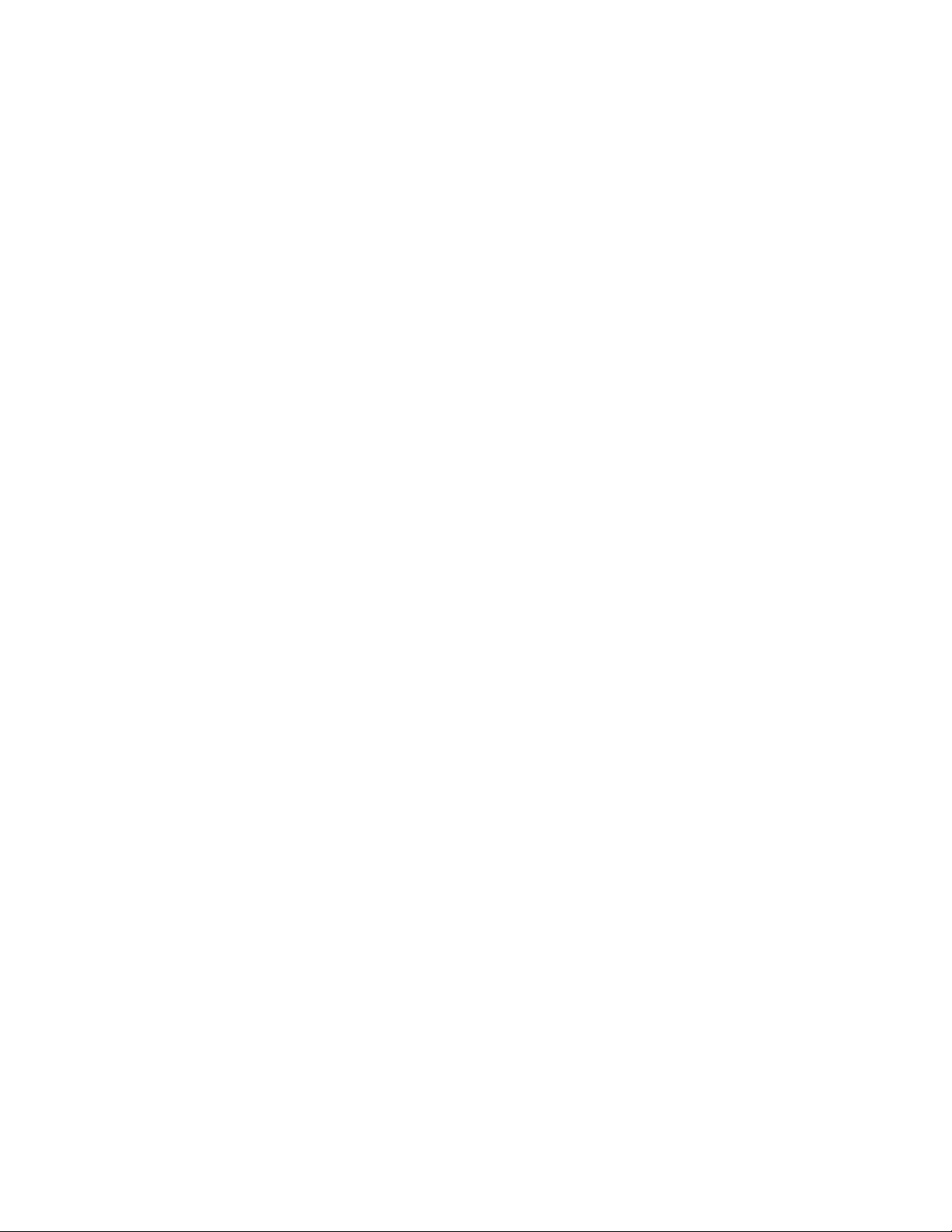
Répéteur WiFi AC1200
11
reportez-vous à la section connexion à NETGEAR installation Assistant, page 11.
3. Si votre routeur WiFi prend en charge la bande 5 GHz, répétez les étapes 1 et 2 pour connecter le
répéteur à la bande 5 GHz.
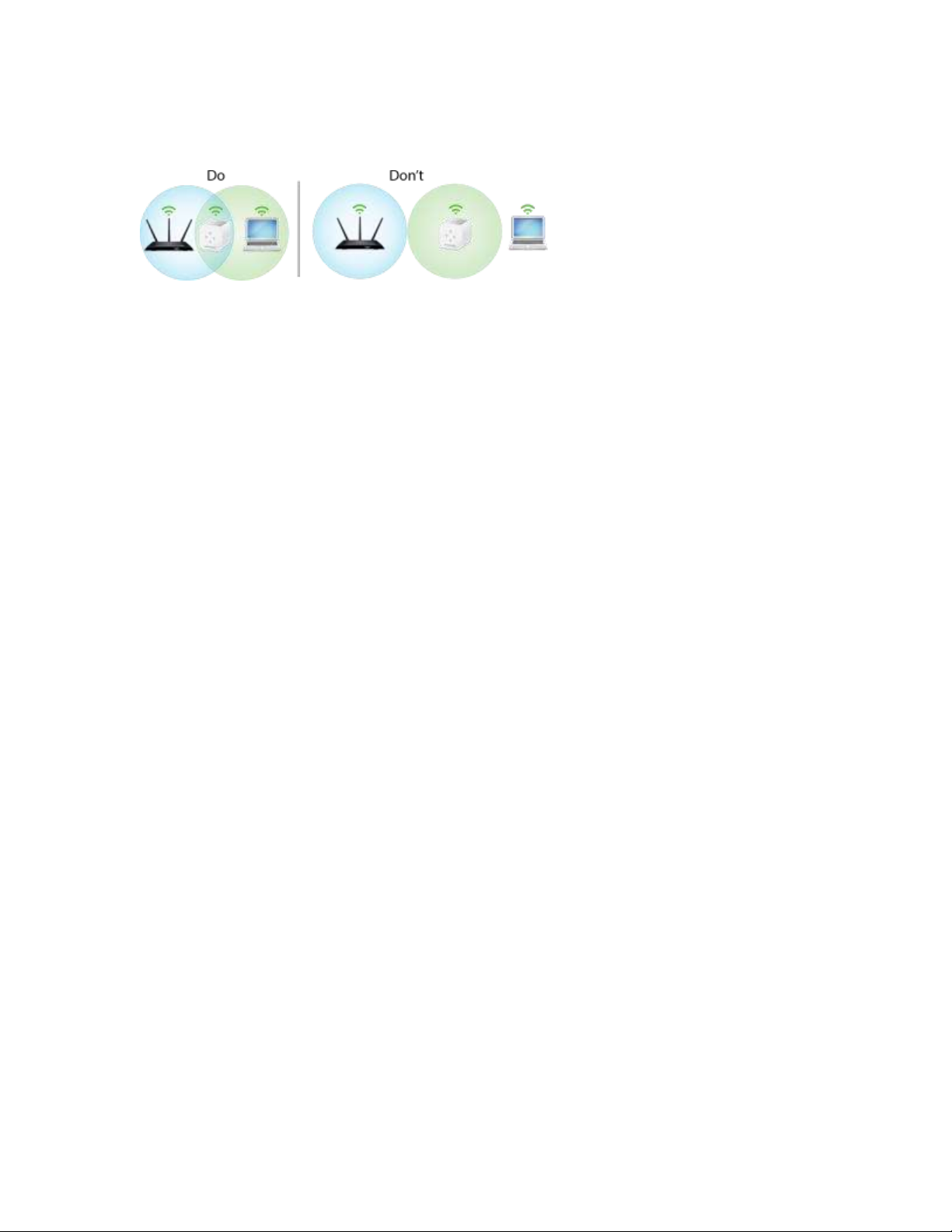
Répéteur WiFi AC1200
12
4. Débranchez le répéteur et déplacez-le vers un nouvel emplacement situé environ à mi-chemin entre
votre routeur et la zone de signal faible du routeur WiFi.
L'emplacement de votre choix doit se trouver dans la zone de couverture du réseau WiFi existant de
votre routeur.
5. Utilisez le voyant Router (routeur) pour vous aider à choisir un emplacement pour une connexion
optimale entre le répéteur et le routeur.
6. Si le voyant Router (routeur) n'est pas allumé en orange ou vert, branchez le répéteur sur une prise
murale plus proche de la box Internet et réessayez.
Continuez de déplacer le répéteur vers des prises plus proches du routeur jusqu'à ce que le voyant
Router (routeur) s'allume en orange ou en vert.
7. Connectez-vous à présent au nouveau réseau WiFi du répéteur sur votre ordinateur ou votre appareil
mobile.
Le répéteur crée deux nouveaux réseaux WiFi. Les noms des nouveaux réseaux WiFi du répéteur
reprennent le nom de votre réseau WiFi existant, auquel s'ajoutent les suffixes _2GEXT et _5GEXT.
Par exemple :
• Nom du réseau WiFi existant. LeNomdeMonRéseau
• Noms des nouveaux réseaux WiFi du répéteur. MyNetworkName_2 GEXT et
MyNetworkName_5 GEXT Utilisent le même mot de passe WiFi que celui que vous utilisez pour
votre routeur WiFi.
8. Testez la portée du nouveau réseau WiFi du répéteur en déplaçant votre ordinateur ou appareil
mobile dans la zone de signal faible de la box Internet :
a. Laissez votre ordinateur ou appareil mobile dans la zone de signal faible de la box Internet et
revenez près du répéteur.
b. Examinez le voyant Device (périphérique) sur le répéteur :
• Si le voyant Device (périphérique) est allumé en vert ou orange, le réseau WiFi de votre
répéteur couvre la zone de signal faible du routeur WiFi. Votre configuration réseau est
alors terminée.
• Si le voyant périphérique est rouge, votre nouveau réseau WiFi de répéteur n'atteint pas la
zone avec un signal WiFi de routeur médiocre.
Vous devez rapprocher votre ordinateur ou appareil mobile du répéteur jusqu'à ce que le
voyant Device (périphérique) devienne vert ou orange.
Connexion avec l'assistant d'installation NETGEAR
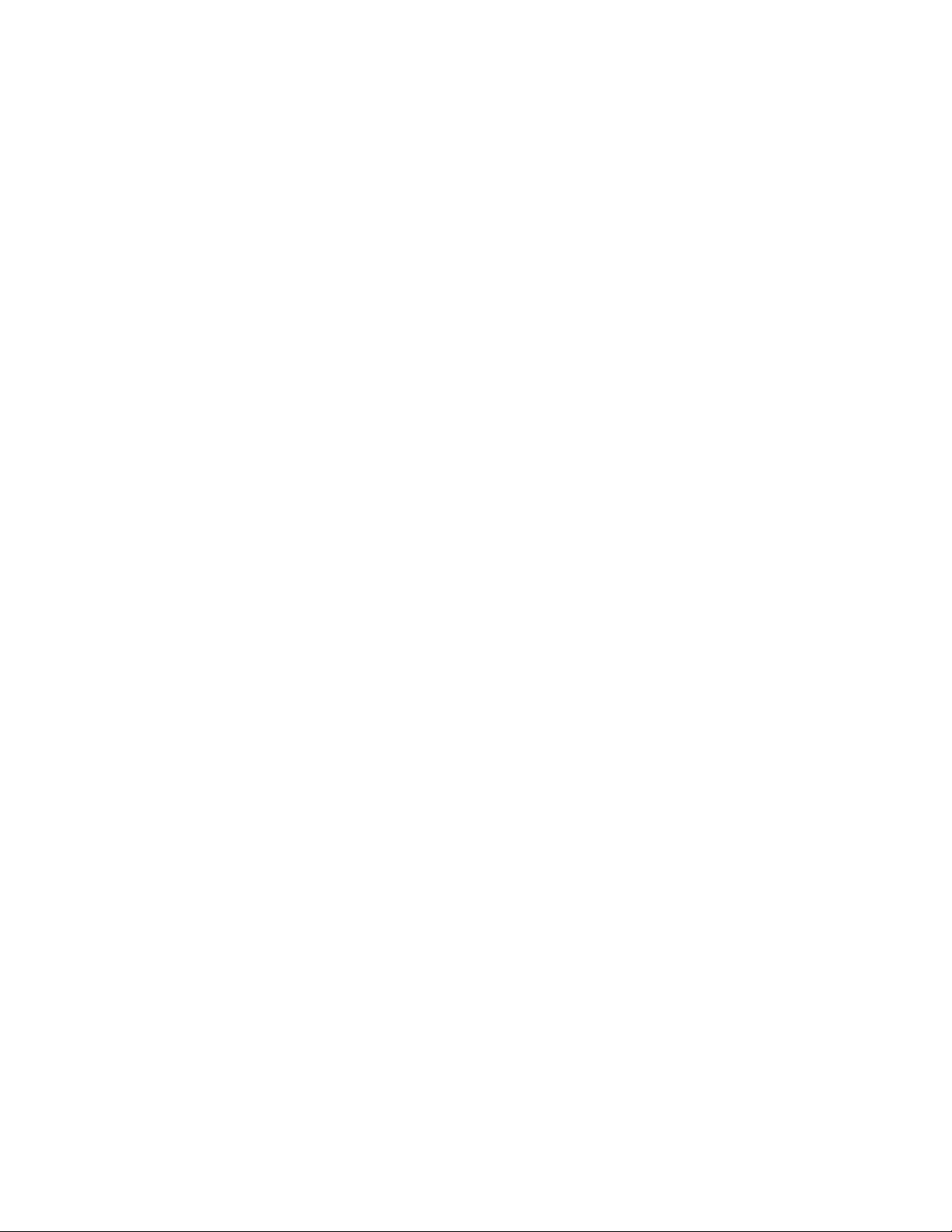
Répéteur WiFi AC1200
13
Vous pouvez utiliser NETGEAR installation Assistant pour connecter votre répéteur à votre réseau de
routeur WiFi existant. Pour utiliser l'assistant d'installation NETGEAR, vous devez lancer un navigateur
Web sur votre ordinateur ou appareil mobile.
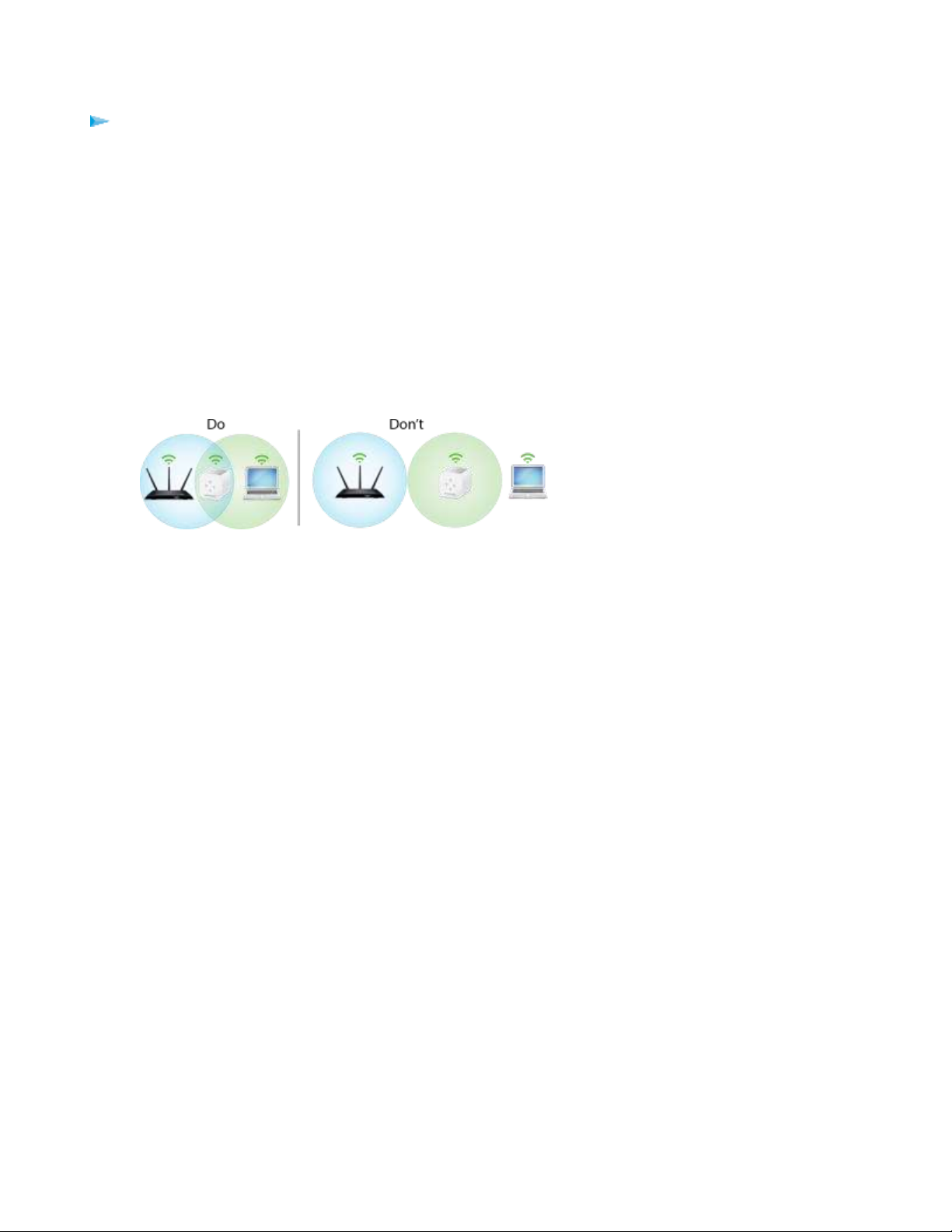
Répéteur WiFi AC1200
14
Pour utiliser l'assistant NETGEAR d'installation pour connecter le répéteur à votre routeur
WiFi :
1. Sur un ordinateur ou un appareil mobile, lancez le gestionnaire de connexions WiFi et connectez-
vous au réseau du répéteur appelé NETGEAR_EXT.
Une fois la connexion établie avec le répéteur, le voyant Device (périphérique) s'allume.
2. Lancez le navigateur Web.
3. Entrez http://www.mywifiext.net .
L'assistant d'installation NETGEAR s'affiche.
4. Suivez les instructions pour connecter votre répéteur à votre réseau WiFi existant.
5. Débranchez le répéteur et déplacez-le vers un nouvel emplacement situé environ à mi-chemin entre
votre routeur et la zone de signal WiFi faible.
6. Branchez le répéteur à une prise électrique et patientez jusqu'à ce que le voyant d'alimentation passe
au vert.
7. Utilisez le voyant Router (routeur) pour vous aider à choisir un emplacement pour une connexion
optimale entre le répéteur et le routeur.
8. Si le voyant Router (routeur) n'est pas allumé en orange ou vert, branchez le répéteur sur une prise
murale plus proche de la box Internet et réessayez.
Continuez de déplacer le répéteur vers des prises plus proches du routeur jusqu'à ce que le voyant
Router (routeur) s'allume en orange ou en vert.
9. Reconnectez votre ordinateur ou votre appareil mobile au nouveau réseau WiFi du répéteur.
10. Testez la portée du nouveau réseau WiFi du répéteur en déplaçant votre ordinateur ou appareil
WiFi dans la zone de signal faible de la box Internet :
a. Laissez votre ordinateur ou appareil mobile dans la zone de signal faible de la box Internet et
revenez près du répéteur.
b. Examinez le voyant Device (périphérique) sur le répéteur :
• Si le voyant Device (périphérique) est allumé en vert ou orange, le réseau WiFi de votre
répéteur couvre la zone de signal faible du routeur WiFi. Votre configuration réseau est
alors terminée.
• Si le voyant Device (périphérique) est rouge, le nouveau réseau WiFi de votre répéteur ne
couvre pas la zone de signal faible du routeur.
Vous devez rapprocher votre ordinateur ou appareil mobile du répéteur jusqu'à ce que le
voyant Device (périphérique) devienne vert ou orange.
11. Branchez le répéteur à une prise électrique et patientez jusqu'à ce que le voyant d'alimentation passe
au vert.
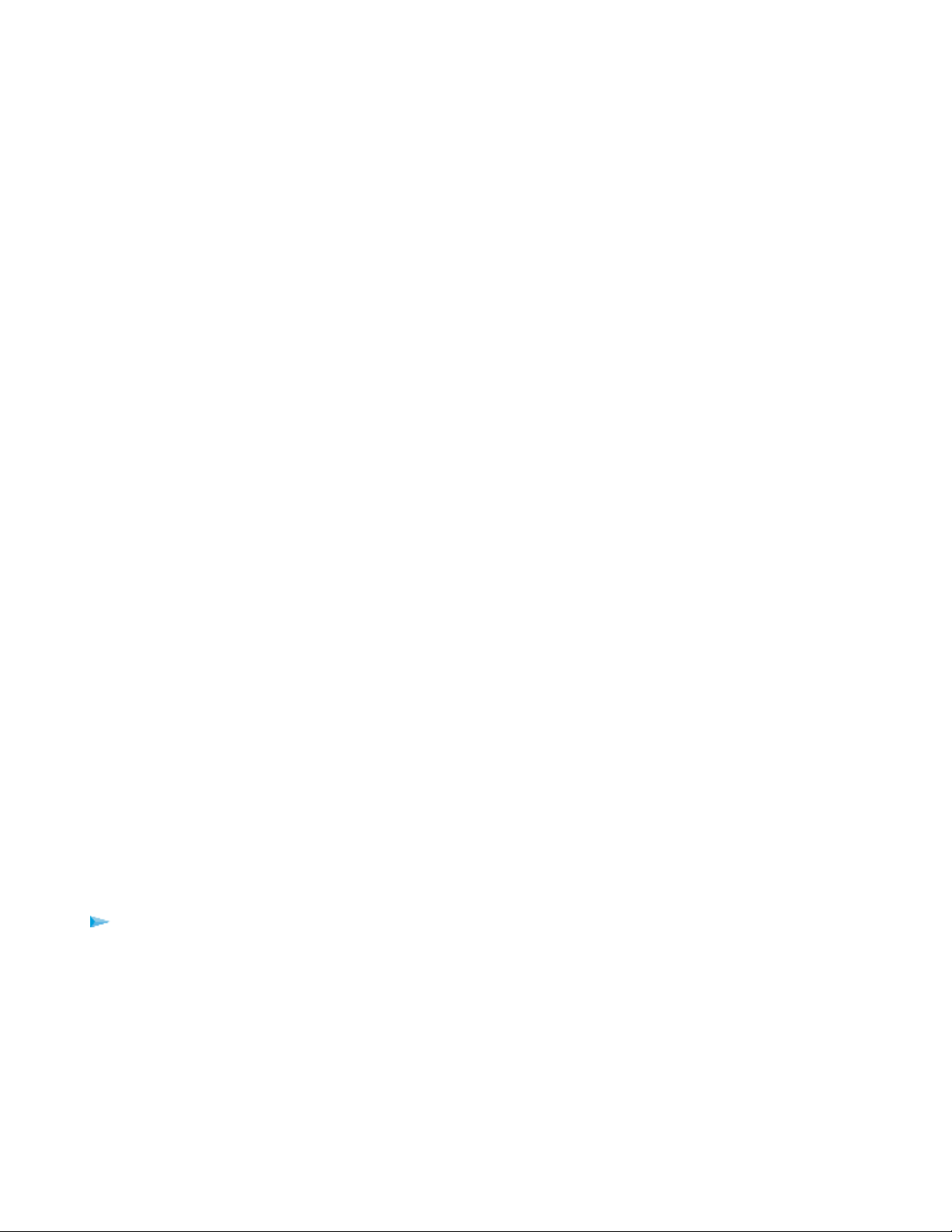
Répéteur WiFi AC1200
15
Identification du meilleur emplacement
Si le signal WiFi est faible, la première fois que vous rejoignez le réseau du répéteur, le voyant routeur ou
périphérique est orange ou rouge. Si cela se produit, déplacez le répéteur :
• Si le voyant du routeur est orange ou rouge, rapprochez le répéteur du routeur.
• Si le voyant du périphérique est orange ou rouge, rapprochez l'ordinateur ou le périphérique mobile du
répéteur.
Connectez-vous au répéteur Après l'installation
Après l'installation, vous pouvez vous connecter au répéteur pour afficher ou modifier ses paramètres.
Pour vous connecter au répéteur :
1. Ouvrez un navigateur Web depuis un ordinateur ou un appareil mobile connecté au réseau de votre
répéteur. Une fois la connexion établie avec le répéteur, le voyant Lien périphérique s'allume.
2. Connectez-vous à votre répéteur :
• Si vous n'avez pas activé la fonction One WiFi Name, entrez www.mywifiext.net dans le champ
d'adresse du navigateur.
• Si vous avez activé la fonction One WiFi Name, saisissez l'une des URL suivantes :
- Ordinateur Windows. http://mywifiext
- Ordinateurs Mac et appareils iOS. http://mywifiext. local
- Appareils Android. http://<adresse IP du répéteur> (par exemple http://192.168.1.3)
Pour plus d'informations sur la recherche de l'adresse IP de votre répéteur, reportez-vous à La
section Recherche de l'adresse IP du répéteur, page 40.
Exécutez L'Installation De La Configuration Intelligente
Vous pouvez utiliser la configuration intelligente pour modifier les paramètres du répéteur. Il s'agit d'un
moyen simple de connecter le répéteur à un autre routeur ou de modifier le nom de réseau WiFi (SSID)
ou le mot de passe WiFi du répéteur.
Pour Exécuter La Configuration Intelligente :
1. Ouvrez un navigateur Web depuis un ordinateur ou un appareil mobile connecté au réseau de votre
répéteur.
2. Connectez-vous à votre répéteur :
• Si votre répéteur et votre routeur utilisent des noms de réseau WiFi (SSID) différents, entrez
www.mywifiext.net .
• Si votre répéteur et le routeur utilisent le même nom de réseau WiFi (SSID), saisissez
http://<adresse IP du répéteur> (par exemple, http://192.168.1.3).
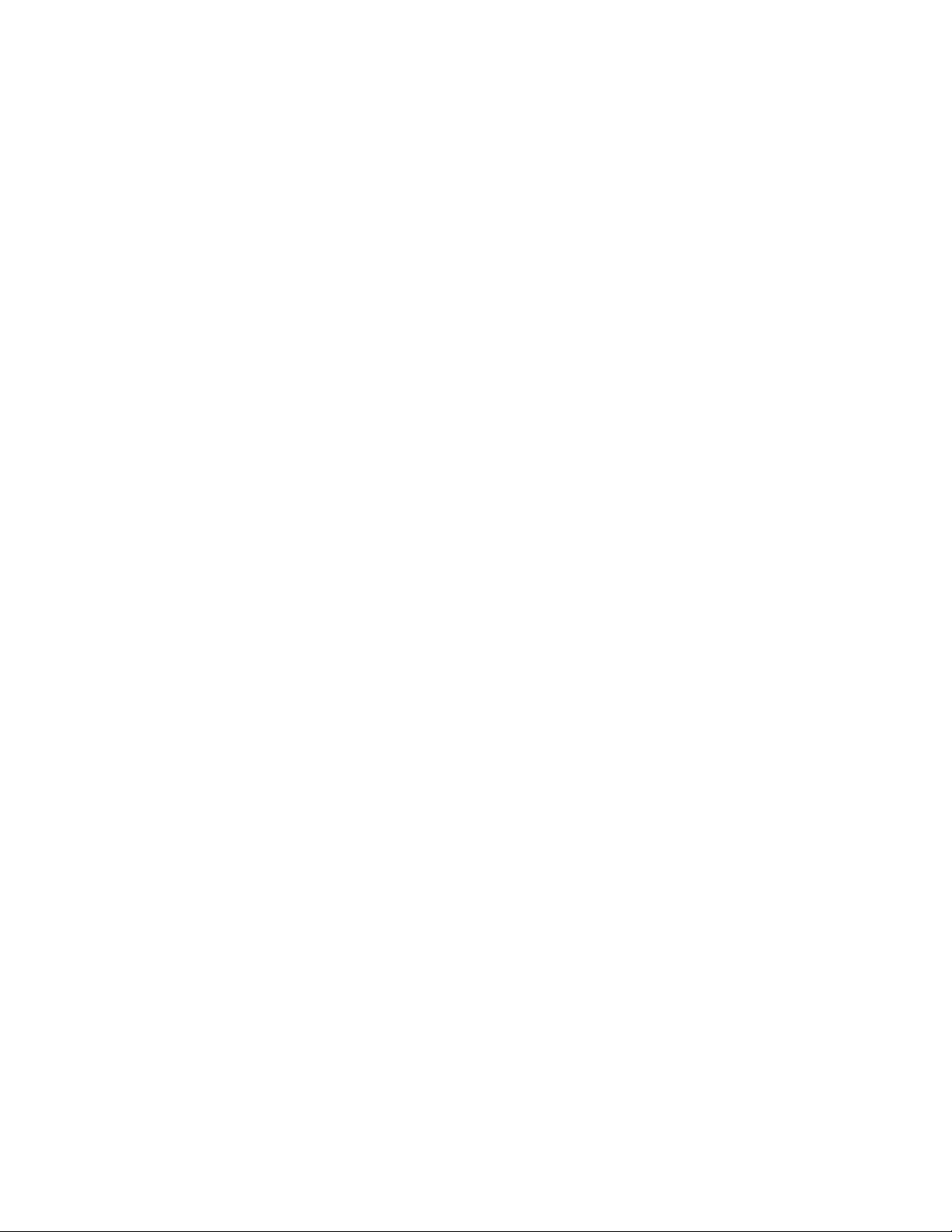
Répéteur WiFi AC1200
16
Pour plus d'informations sur la recherche de l'adresse IP de votre répéteur, reportez-vous à La
section Recherche de l'adresse IP de ce dernier
à la page 40.
Une page de connexion s'affiche.
3. Saisissez votre e-mail d’administrateur et votre mot de passe, puis
cliquez sur le bouton LOG IN (Connexion). La page Status (Etat)
s'affiche.
4. Cliquez sur LE bouton CONFIGURATION INTELLIGENTE.
5. Suivez les invites à l'écran.

15
Paramètres Réseau Du Répéteur 3
Ce chapitre aborde les sujets suivants :
• Afficher Les Périphériques Connectés
• Dynamisez Votre diffusion vidéo grâce à la technologie FastLane
• Afficher les paramètres WiFi
• Modifiez le nom du réseau WiFi
• Désactivez la diffusion SSID pour créer un réseau masqué
• Désactivez ou activez les radios WiFi
• Modifiez la vitesse WiFi
• Utilisez WPS pour ajouter un Ordinateur au réseau WiFi du répéteur
• Refuser l'accès à un Ordinateur ou à un périphérique WiFi
• Configurer Un Programme D'Accès
• Modifiez le nom du périphérique du répéteur
• Configurez le répéteur pour Qu'Il Utilise une adresse IP statique
• Utilisez le répéteur avec filtrage MAC ou contrôle d'accès

Répéteur WiFi AC1200
Paramètres Réseau Du Répéteur
16
Afficher Les Périphériques Connectés
Vous pouvez afficher la liste des périphériques connectés au réseau du répéteur.
Pour afficher les appareils connectés, procédez comme suit :
1. Ouvrez un navigateur Web depuis un ordinateur ou un appareil mobile connecté au réseau de votre
répéteur.
2. Connectez-vous à votre répéteur :
• Si votre répéteur et votre routeur utilisent des noms de réseau WiFi (SSID) différents, entrez
www.mywifiext.net .
• Si votre répéteur et le routeur utilisent le même nom de réseau WiFi (SSID), saisissez
http://<adresse IP du répéteur> (par exemple, http://192.168.1.3).
Pour plus d'informations sur la recherche de l'adresse IP de votre répéteur, reportez-vous à La
section Recherche de l'adresse IP de ce dernier
à la page 40.
Une page de connexion s'affiche.
3. Saisissez votre nom d'utilisateur et votre mot de passe d’administrateur,
puis cliquez sur le bouton LOG IN (Connexion). La page Status (Etat)
s'affiche.
4.
Si votre navigateur affiche l'icône Menu , cliquez dessus.
Le menu du répéteur s'affiche.
5. Sélectionnez Paramètres > Périphériques Connectés .
La page périphériques Connectés s'affiche. Les périphériques connectés au répéteur s'affichent sur la
page.
Dynamisez Votre diffusion vidéo grâce à la technologie
FastLane
Tirez le meilleur parti de votre divertissement en HD grâce à la technologie FastLane. Grâce à la
technologie FastLane, le répéteur se connecte à votre routeur à l'aide d'une bande et se connecte à vos
périphériques à l'aide d'une autre bande. Chaque bande étant dédiée à une seule fonction, les
performances s'en trouvent améliorées.
Si tous vos périphériques et votre routeur WiFi ne prennent en charge que la bande 2,4 GHz, ou tous vos
périphériques et votre routeur WiFi ne prennent en charge que la bande 5 GHz, n'activez pas la
technologie FastLane.
Lorsque vous activez la technologie FastLane, deux options sont disponibles :
• Utilisez la bande 2,4 GHz pour connecter le répéteur aux périphériques WiFi et utilisez la bande 5
GHz pour connecter le répéteur au routeur WiFi. Utilisez ce mode si votre routeur WiFi prend en
charge la bande 5 GHz mais que les périphériques que vous souhaitez utiliser pour les jeux et la
diffusion en continu prennent en charge la bande 2,4 GHz.

Répéteur WiFi AC1200
Paramètres Réseau Du Répéteur
17
• Utilisez la bande 5 GHz pour connecter le répéteur aux périphériques WiFi et utilisez la bande 2,4
GHz pour connecter le répéteur au routeur WiFi. Utilisez ce mode si les périphériques que vous
souhaitez utiliser pour les jeux et le streaming prennent en charge la bande 5 GHz, mais que votre
routeur WiFi prend en charge la bande 2,4 GHz.
Pour activer le mode FastLane :
1. Ouvrez un navigateur Web depuis un ordinateur ou un appareil mobile connecté au réseau de votre
répéteur.
2. Connectez-vous à votre répéteur :
• Si votre répéteur et votre routeur utilisent des noms de réseau WiFi (SSID) différents, entrez
www.mywifiext.net .
• Si votre répéteur et le routeur utilisent le même nom de réseau WiFi (SSID), saisissez
http://<adresse IP du répéteur> (par exemple, http://192.168.1.3).
Pour plus d'informations sur la recherche de l'adresse IP de votre répéteur, reportez-vous à La
section Recherche de l'adresse IP de ce dernier
à la page 40.
Une page de connexion s'affiche.
3. Saisissez votre nom d'utilisateur et votre mot de passe d’administrateur,
puis cliquez sur le bouton LOG IN (Connexion). La page Status (Etat)
s'affiche.
4.
Si votre navigateur affiche l'icône Menu , cliquez dessus.
Le menu du répéteur s'affiche.
5. Sélectionnez Do More > FastLane (Pour aller plus loin > FastLane).
La page de la technologie FastLane s'affiche.
6. Sélectionnez le bouton radio technologie FastLane.
La page s'ajuste et affiche deux boutons radio supplémentaires.
7. Sélectionnez un bouton radio :
• Routeur à répéteur dans 2,4 GHz uniquement et répéteur à périphérique dans 5 GHz
uniquement
• Routeur à répéteur dans 5 GHz uniquement et répéteur à périphérique dans 2,4 GHz
uniquement
8. Cliquez sur LE bouton ENREGISTRER. Les modifications sont enregistrées.
Afficher les paramètres WiFi
Pour afficher les paramètres WiFi :
1. Ouvrez un navigateur Web depuis un ordinateur ou un appareil mobile connecté au réseau de votre
répéteur.
2. Connectez-vous à votre répéteur :

Répéteur WiFi AC1200
Paramètres Réseau Du Répéteur
18
• Si votre répéteur et votre routeur utilisent des noms de réseau WiFi (SSID) différents, entrez
www.mywifiext.net .
• Si votre répéteur et le routeur utilisent le même nom de réseau WiFi (SSID), saisissez
http://<adresse IP du répéteur> (par exemple, http://192.168.1.3).
Pour plus d'informations sur la recherche de l'adresse IP de votre répéteur, reportez-vous à La
section Recherche de l'adresse IP de ce dernier
à la page 40.
Une page de connexion s'affiche.
3. Saisissez votre nom d'utilisateur et votre mot de passe d’administrateur,
puis cliquez sur le bouton LOG IN (Connexion). La page Status (Etat)
s'affiche.
4.
Si votre navigateur affiche l'icône Menu , cliquez dessus.
Le menu du répéteur s'affiche.
5. Sélectionnez Paramètres > Sans Fil .
La page Paramètres WiFi s'affiche.
Modifiez le nom du réseau WiFi
Pour modifier le nom de réseau WiFi :
1. Ouvrez un navigateur Web depuis un ordinateur ou un appareil mobile connecté au réseau de votre
répéteur.
2. Connectez-vous à votre répéteur :
• Si votre répéteur et votre routeur utilisent des noms de réseau WiFi (SSID) différents, entrez
www.mywifiext.net .
• Si votre répéteur et le routeur utilisent le même nom de réseau WiFi (SSID), saisissez
http://<adresse IP du répéteur> (par exemple, http://192.168.1.3).
Pour plus d'informations sur la recherche de l'adresse IP de votre répéteur, reportez-vous à La
section Recherche de l'adresse IP de ce dernier
à la page 40.
Une page de connexion s'affiche.
3. Saisissez votre nom d'utilisateur et votre mot de passe d’administrateur,
puis cliquez sur le bouton LOG IN (Connexion). La page Status (Etat)
s'affiche.
4.
Si votre navigateur affiche l'icône Menu , cliquez dessus.
Le menu du répéteur s'affiche.
5. Sélectionnez Paramètres > Sans Fil .
La page Paramètres WiFi s'affiche.
6. Dans chaque champ Nom de réseau (SSID), saisissez un nom de réseau.

Répéteur WiFi AC1200
Paramètres Réseau Du Répéteur
19
7. Cliquez sur LE bouton ENREGISTRER. Les paramètres sont enregistrés.
Désactivez la diffusion SSID pour créer un réseau
masqué
Par défaut, le répéteur diffuse son signal Wi-Fi pour que ses noms de réseau sans fil (SSID) soient faciles
à trouver et à connecter à partir de votre ordinateur, tablette ou smartphone. Vous pouvez désactiver la
diffusion SSID pour créer un réseau WiFi masqué. Pour vous connecter à un réseau masqué, vous devez
connaître son SSID et son mot de passe et les saisir manuellement.
Pour désactiver la diffusion SSID pour créer un réseau masqué :
1. Ouvrez un navigateur Web depuis un ordinateur ou un appareil mobile connecté au réseau de votre
répéteur.
2. Connectez-vous à votre répéteur :
• Si votre répéteur et votre routeur utilisent des noms de réseau WiFi (SSID) différents, entrez
www.mywifiext.net .
• Si votre répéteur et le routeur utilisent le même nom de réseau WiFi (SSID), saisissez
http://<adresse IP du répéteur> (par exemple, http://192.168.1.3).
Pour plus d'informations sur la recherche de l'adresse IP de votre répéteur, reportez-vous à La
section Recherche de l'adresse IP de ce dernier
à la page 40.
Une page de connexion s'affiche.
3. Saisissez votre nom d'utilisateur et votre mot de passe d’administrateur,
puis cliquez sur le bouton LOG IN (Connexion). La page Status (Etat)
s'affiche.
4.
Si votre navigateur affiche l'icône Menu , cliquez dessus.
Le menu du répéteur s'affiche.
5. Sélectionnez Paramètres > Sans Fil .
La page Paramètres WiFi s'affiche.
6. Désactivez la case à cocher diffuser le nom du réseau (SSID).
7. Cliquez sur LE bouton
ENREGISTRER. Les
paramètres sont
enregistrés.
Désactivez ou activez les radios WiFi
Par défaut, les radios WiFi du répéteur diffusent des signaux dans les bandes 2,4 GHz et 5 GHz. Si vous
désactivez les radios WiFi, personne ne peut se connecter avec WiFi au répéteur.
Pour activer ou désactiver les radios WiFi :
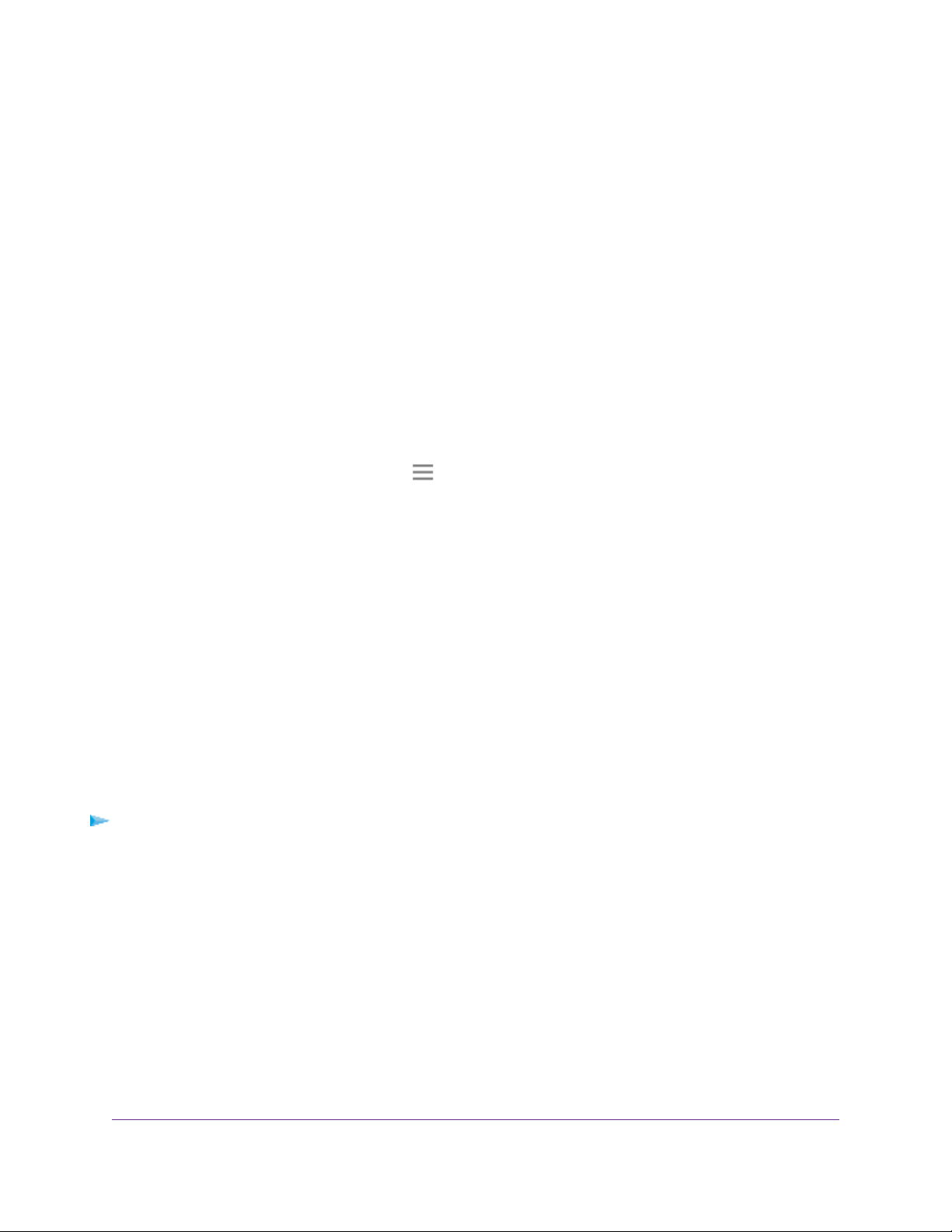
Répéteur WiFi AC1200
Paramètres Réseau Du Répéteur
20
1. Ouvrez un navigateur Web depuis un ordinateur ou un appareil mobile connecté au réseau de votre
répéteur.
2. Connectez-vous à votre répéteur :
• Si votre répéteur et votre routeur utilisent des noms de réseau WiFi (SSID) différents, entrez
www.mywifiext.net .
• Si votre répéteur et le routeur utilisent le même nom de réseau WiFi (SSID), saisissez
http://<adresse IP du répéteur> (par exemple, http://192.168.1.3).
Pour plus d'informations sur la recherche de l'adresse IP de votre répéteur, reportez-vous à La
section Recherche de l'adresse IP de ce dernier
à la page 40.
Une page de connexion s'affiche.
3. Saisissez votre nom d'utilisateur et votre mot de passe d’administrateur,
puis cliquez sur le bouton LOG IN (Connexion). La page Status (Etat)
s'affiche.
4.
Si votre navigateur affiche l'icône Menu , cliquez dessus.
Le menu du répéteur s'affiche.
5. Sélectionnez Paramètres > Sans Fil .
La page Paramètres WiFi s'affiche.
6. Cochez ou décochez la case Activer WiFi 2,4 GHz.
7. Cochez ou décochez la case Activer WiFi 5 GHz.
8. Cliquez sur LE bouton ENREGISTRER. Les paramètres sont enregistrés.
Modifiez la vitesse WiFi
La vitesse Wi-Fi du réseau 2,4 GHz pour définir une vitesse WiFi spécifique. Vous ne pouvez modifier
que la vitesse WiFi de 5 GHz.
Pour modifier la vitesse WiFi :
1. Ouvrez un navigateur Web depuis un ordinateur ou un appareil mobile connecté au réseau de votre
répéteur.
2. Connectez-vous à votre répéteur :
• Si votre répéteur et votre routeur utilisent des noms de réseau WiFi (SSID) différents, entrez
www.mywifiext.net .
• Si votre répéteur et le routeur utilisent le même nom de réseau WiFi (SSID), saisissez
http://<adresse IP du répéteur> (par exemple, http://192.168.1.3).
Pour plus d'informations sur la recherche de l'adresse IP de votre répéteur, reportez-vous à La
section Recherche de l'adresse IP de ce dernier
à la page 40.
Une page de connexion s'affiche.

Répéteur WiFi AC1200
Paramètres Réseau Du Répéteur
21
3. Saisissez votre nom d'utilisateur et votre mot de passe d’administrateur,
puis cliquez sur le bouton LOG IN (Connexion). La page Status (Etat)
s'affiche.
4.
Si votre navigateur affiche l'icône Menu , cliquez dessus.
Le menu du répéteur s'affiche.
5. Sélectionnez Paramètres > Sans Fil .
La page Paramètres WiFi s'affiche.
6. Dans le menu vitesse WiFi réseau 5 GHz, sélectionnez une vitesse.
7. Cliquez sur LE bouton
ENREGISTRER. Les
paramètres sont
enregistrés.
Utilisez WPS pour ajouter un Ordinateur au réseau
WiFi du répéteur
WPS (WiFi Protected Setup) vous permet de connecter un ordinateur ou un périphérique WiFi au réseau
du répéteur sans saisir la phrase de passe ou la clé du réseau WiFi. Vous utilisez plutôt un bouton WPS
ou saisissez un code PIN pour vous connecter.
Si vous utilisez la méthode du bouton-poussoir, l'appareil WiFi que vous essayez de connecter doit inclure
un bouton physique ou un bouton logiciel. Si vous utilisez la méthode PIN, vous devez connaître le code
PIN du périphérique WiFi que vous essayez de vous connecter.
WPS prend en charge la sécurité Wi-Fi WPA et WAP 2. Si votre réseau de répéteur est ouvert (aucune
sécurité WiFi n'est définie), la connexion avec WPS définit automatiquement la sécurité WPA + WAP 2
WiFi sur le réseau du répéteur et génère une phrase de passe aléatoire. Vous pouvez afficher cette
phrase de passe sur la page Paramètres WiFi (pour plus d'informations, reportez-vous à la section
Afficher les paramètres WiFi, page 17).
Utilisez WPS avec la méthode de bouton-poussoir
Pour que vous puissiez utiliser la méthode du bouton-poussoir pour connecter un périphérique WiFi au
réseau WiFi du répéteur, le périphérique WiFi que vous essayez de connecter doit inclure un bouton WPS
physique ou un bouton WPS à l'écran que vous pouvez cliquer.
Pour utiliser WPS pour ajouter un ordinateur ou un périphérique WiFi au réseau WiFi du
répéteur :
1. Ouvrez un navigateur Web depuis un ordinateur ou un appareil mobile connecté au réseau de votre
répéteur.
2. Connectez-vous à votre répéteur :
• Si votre répéteur et votre routeur utilisent des noms de réseau WiFi (SSID) différents, entrez
www.mywifiext.net .
• Si votre répéteur et le routeur utilisent le même nom de réseau WiFi (SSID), saisissez

Répéteur WiFi AC1200
Paramètres Réseau Du Répéteur
22
http://<adresse IP du répéteur> (par exemple, http://192.168.1.3).
Pour plus d'informations sur la recherche de l'adresse IP de votre répéteur, reportez-vous à La
section Recherche de l'adresse IP de ce dernier
à la page 40.
Une page de connexion s'affiche.
3. Saisissez votre nom d'utilisateur et votre mot de passe d’administrateur,
puis cliquez sur le bouton LOG IN (Connexion). La page Status (Etat)
s'affiche.
4.
Si votre navigateur affiche l'icône Menu , cliquez dessus.
Le menu du répéteur s'affiche.
5. Sélectionnez Paramètres > Plus > Connecter Les
Périphériques (Wps) . La page périphériques
Connectés (WPS) s'affiche.
6. Laissez le bouton d'option bouton-poussoir (recommandé) sélectionné.
7. Cliquez sur le bouton WPS (Wi-Fi PROTECTED SETUP).
Pendant deux minutes, le répéteur tente d'ajouter l'ordinateur ou l'appareil WiFi à son réseau WiFi.
8. Dans un délai de deux minutes, accédez au périphérique WiFi de l'ordinateur et appuyez ou cliquez
sur son bouton WPS.
9. Pour vérifier que le périphérique WiFi est connecté au réseau WiFi du répéteur, sélectionnez
Paramètres > périphériques Connectés .
L'appareil WiFi s'affiche à l'écran.
Utilisez WPS avec la méthode PIN
Pour utiliser la méthode PIN pour connecter un périphérique WiFi au réseau WiFi du répéteur, vous devez
connaître le code PIN du périphérique WiFi que vous essayez de connecter.
Pour ajouter un ordinateur ou un périphérique WiFi au réseau WiFi du répéteur :
1. Ouvrez un navigateur Web depuis un ordinateur ou un appareil mobile connecté au réseau de votre
répéteur.
2. Connectez-vous à votre répéteur :
• Si votre répéteur et votre routeur utilisent des noms de réseau WiFi (SSID) différents, entrez
www.mywifiext.net .
• Si votre répéteur et le routeur utilisent le même nom de réseau WiFi (SSID), saisissez
http://<adresse IP du répéteur> (par exemple, http://192.168.1.3).
Pour plus d'informations sur la recherche de l'adresse IP de votre répéteur, reportez-vous à La
section Recherche de l'adresse IP de ce dernier
à la page 40.
Une page de connexion s'affiche.
3. Saisissez votre nom d'utilisateur et votre mot de passe d’administrateur,
puis cliquez sur le bouton LOG IN (Connexion). La page Status (Etat)
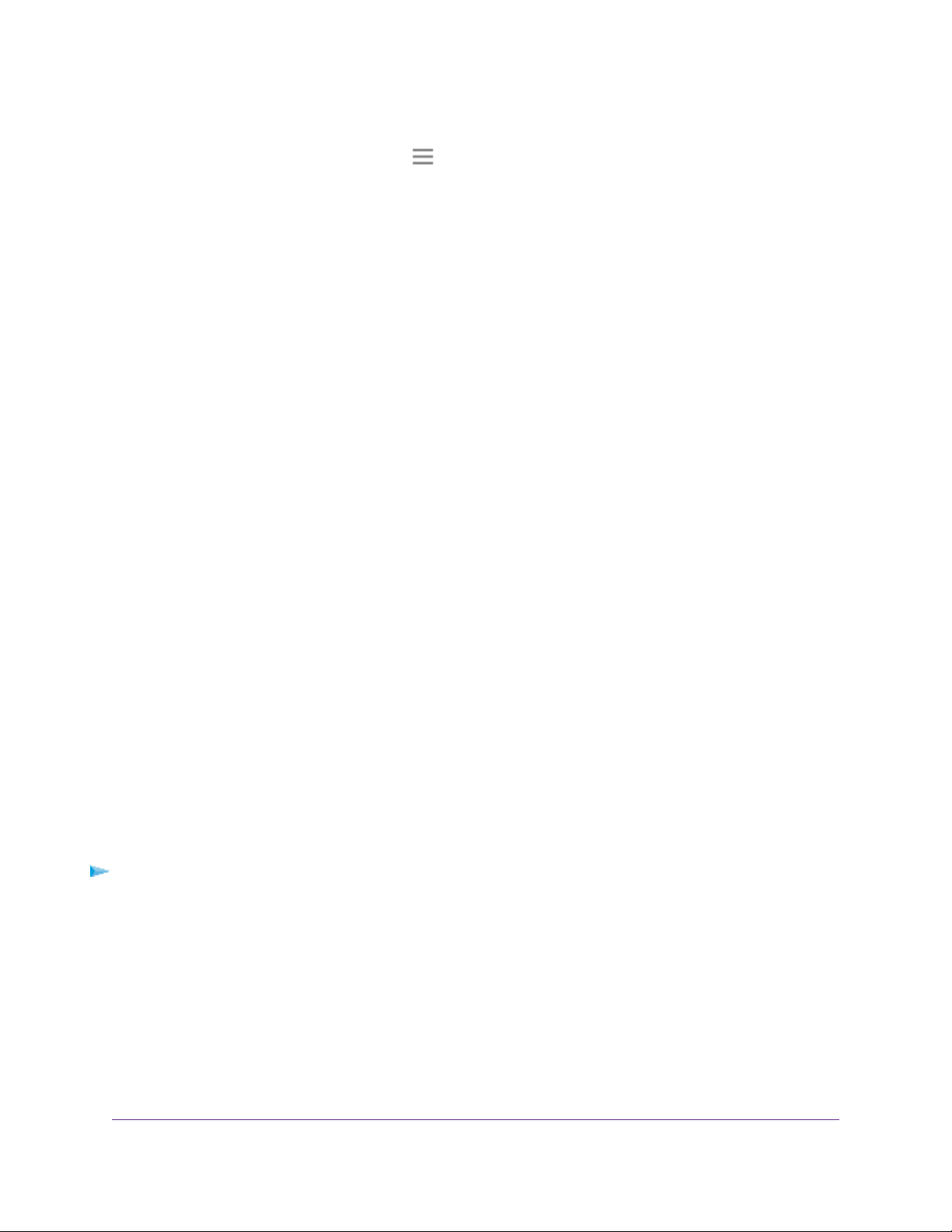
Répéteur WiFi AC1200
Paramètres Réseau Du Répéteur
23
s'affiche.
4.
Si votre navigateur affiche l'icône Menu , cliquez dessus.
Le menu du répéteur s'affiche.
5. Sélectionnez Paramètres > Plus > Connecter Les
Périphériques (Wps) . La page Connect Devices
(WPS) s'affiche.
6. Sélectionnez le bouton d'option
Numéro PIN. La page s'ajuste.
7. Saisissez le code PIN du périphérique WiFi dans le champ.
8. Cliquez sur LE bouton SUIVANT.
Pendant quatre minutes, le répéteur tente de trouver l'ordinateur ou l'appareil WiFi.
9. Dans un délai de quatre minutes, accédez au périphérique Wi-Fi et utilisez son logiciel WPS pour
rejoindre le réseau Wi-Fi.
10. Pour vérifier que le périphérique WiFi est connecté au réseau WiFi du répéteur, sélectionnez
Paramètres > périphériques Connectés .
L'appareil WiFi s'affiche à l'écran.
Refuser l'accès à un Ordinateur ou à un périphérique
WiFi
Par défaut, le contrôle d'accès est désactivé pour vous permettre de vous connecter facilement aux
réseaux WiFi du répéteur.
Vous pouvez refuser l'accès réseau à des ordinateurs et périphériques WiFi spécifiques en fonction de
leurs adresses MAC. Une adresse MAC est attribuée à chaque périphérique réseau, qui est une adresse
physique unique de 12 caractères, contenant les caractères hexadécimaux 0–9, A–f ou A–F uniquement,
et séparés par des deux points (par exemple, 00:09:AB:CD:EF:01). En général, l'adresse MAC figure sur
l'étiquette du périphérique WiFi. Si vous ne pouvez pas accéder à l'étiquette, vous pouvez afficher
l'adresse MAC à l'aide des utilitaires de configuration réseau de l'ordinateur. Vous pouvez également
trouver les adresses MAC sur la page périphériques Connectés (voir Afficher les périphériques
Connectés à la page 16).
Pour utiliser le contrôle d'accès WiFi pour refuser l'accès :
1. Ouvrez un navigateur Web depuis un ordinateur ou un appareil mobile connecté au réseau de votre
répéteur.
2. Connectez-vous à votre répéteur :
• Si votre répéteur et votre routeur utilisent des noms de réseau WiFi (SSID) différents, entrez
www.mywifiext.net .
• Si votre répéteur et le routeur utilisent le même nom de réseau WiFi (SSID), saisissez
http://<adresse IP du répéteur> (par exemple, http://192.168.1.3).
Pour plus d'informations sur la recherche de l'adresse IP de votre répéteur, reportez-vous à La
section Recherche de l'adresse IP de ce dernier
à la page 40.

Répéteur WiFi AC1200
Paramètres Réseau Du Répéteur
24
Une page de connexion s'affiche.
3. Saisissez votre nom d'utilisateur et votre mot de passe d’administrateur,
puis cliquez sur le bouton LOG IN (Connexion). La page Status (Etat)
s'affiche.
4.
Si votre navigateur affiche l'icône Menu , cliquez dessus.
Le menu du répéteur s'affiche.
5. Sélectionnez Settings > Connected Devices (Paramètres > Appareils connectés). La page
périphériques Connectés s'affiche.
6. Dans la section périphériques WiFi, cochez la case Activer le contrôle d'accès.
Le tableau des périphériques WiFi affiche les noms et adresses MAC des périphériques WiFi
connectés au répéteur.
7. Cochez la case refuser pour le périphérique.
8. Cliquez sur LE bouton ENREGISTRER.
Vos paramètres sont enregistrés et l'appareil ne peut pas se connecter au réseau WiFi du répéteur.
Configurer Un Programme D'Accès
Vous pouvez contrôler l'accès à tous les utilisateurs pendant des périodes spécifiques de la journée.
Vous pouvez configurer un programme d'accès qui empêche l'accès à Internet via le réseau du répéteur
en fonction des heures que vous avez définies.
Pour configurer un programme d'accès :
1. Ouvrez un navigateur Web depuis un ordinateur ou un appareil mobile connecté au réseau de votre
répéteur.
2. Connectez-vous à votre répéteur :
• Si votre répéteur et votre routeur utilisent des noms de réseau WiFi (SSID) différents, entrez
www.mywifiext.net .
• Si votre répéteur et le routeur utilisent le même nom de réseau WiFi (SSID), saisissez
http://<adresse IP du répéteur> (par exemple, http://192.168.1.3).
Pour plus d'informations sur la recherche de l'adresse IP de votre répéteur, reportez-vous à La
section Recherche de l'adresse IP de ce dernier
à la page 40.
Une page de connexion s'affiche.
3. Saisissez votre nom d'utilisateur et votre mot de passe d’administrateur,
puis cliquez sur le bouton LOG IN (Connexion). La page Status (Etat)
s'affiche.
4.
Si votre navigateur affiche l'icône Menu , cliquez dessus.
Le menu du répéteur s'affiche.
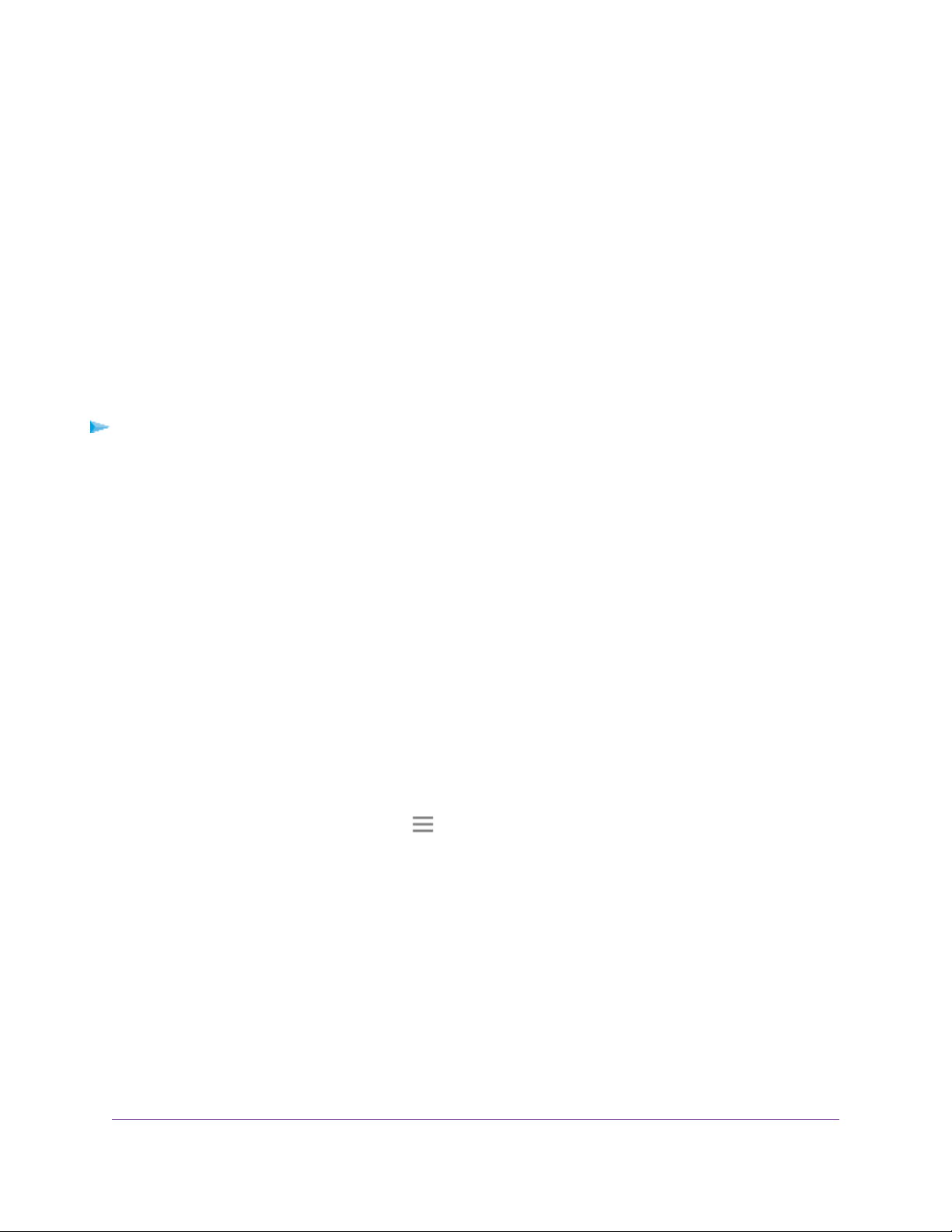
Répéteur WiFi AC1200
Paramètres Réseau Du Répéteur
25
5. Sélectionnez Plus > Programme D'Accès . Le chemin d'accès au programme s'affiche.
6. Sélectionnez le bouton radio Programme d'accès Activé. La page s'ajuste.
7. Dans le menu Jours et Le menu Heure, sélectionnez le jour et l'heure de désactivation de l'accès à
Internet.
8. Cliquez sur le bouton Ajouter Une Heure pour ajouter l'heure que vous avez spécifiée dans le tableau
Des Heures Planifiées.
9. Cliquez sur LE bouton ENREGISTRER. Les paramètres sont enregistrés.
Modifiez le nom du périphérique du répéteur
Le nom par défaut est EX3800.
Pour modifier le nom du périphérique du répéteur :
1. Ouvrez un navigateur Web depuis un ordinateur ou un appareil mobile connecté au réseau de votre
répéteur.
2. Connectez-vous à votre répéteur :
• Si votre répéteur et votre routeur utilisent des noms de réseau WiFi (SSID) différents, entrez
www.mywifiext.net .
• Si votre répéteur et le routeur utilisent le même nom de réseau WiFi (SSID), saisissez
http://<adresse IP du répéteur> (par exemple, http://192.168.1.3).
Pour plus d'informations sur la recherche de l'adresse IP de votre répéteur, reportez-vous à La
section Recherche de l'adresse IP de ce dernier
à la page 40.
Une page de connexion s'affiche.
3. Saisissez votre nom d'utilisateur et votre mot de passe d’administrateur,
puis cliquez sur le bouton LOG IN (Connexion). La page Status (Etat)
s'affiche.
4.
Si votre navigateur affiche l'icône Menu , cliquez dessus.
Le menu du répéteur s'affiche.
5. Sélectionnez Paramètres > Paramètres Sans Fil . La page Paramètres WiFi s'affiche.
6. Faites défiler vers le bas et cliquez sur l'en-
tête adresse IP. La page se développe.
7. Dans le champ Nom du périphérique, saisissez un nom.
8. Cliquez sur LE bouton ENREGISTRER. Les paramètres sont enregistrés.

Répéteur WiFi AC1200
Paramètres Réseau Du Répéteur
26
Configurez le répéteur pour Qu'Il Utilise une adresse IP
statique
Le répéteur est configuré pour utiliser une adresse IP dynamique, qui est le paramètre correct pour la
plupart des réseaux domestiques.
Pour configurer le répéteur afin qu'il utilise une adresse IP statique :
1. Ouvrez un navigateur Web depuis un ordinateur ou un appareil mobile connecté au réseau de votre
répéteur.
2. Connectez-vous à votre répéteur :
• Si votre répéteur et votre routeur utilisent des noms de réseau WiFi (SSID) différents, entrez
www.mywifiext.net .
• Si votre répéteur et le routeur utilisent le même nom de réseau WiFi (SSID), saisissez
http://<adresse IP du répéteur> (par exemple, http://192.168.1.3).
Pour plus d'informations sur la recherche de l'adresse IP de votre répéteur, reportez-vous à La
section Recherche de l'adresse IP de ce dernier
à la page 40.
Une page de connexion s'affiche.
3. Saisissez votre nom d'utilisateur et votre mot de passe d’administrateur,
puis cliquez sur le bouton LOG IN (Connexion). La page Status (Etat)
s'affiche.
4.
Si votre navigateur affiche l'icône Menu , cliquez dessus.
Le menu du répéteur s'affiche.
5. Sélectionnez Paramètres >
Paramètres Sans Fil . La page
Paramètres WiFi s'affiche.
6. Faites défiler vers le bas et cliquez sur l'en-
tête adresse IP. La page se développe.
Par défaut, le bouton radio obtenir Dynamiquement l'adresse IP du routeur est sélectionné.
7. Sélectionnez le bouton radio Utiliser l'adresse IP statique.
8. Renseignez les champs pour spécifier les adresses IP du réseau IP.
9. Cliquez sur LE bouton ENREGISTRER. Les paramètres sont enregistrés.
Utilisez le répéteur avec filtrage MAC ou contrôle d'accès
Lorsque le périphérique WiFi se connecte via le répéteur à votre routeur, l'adresse MAC du périphérique
sans fil affiché sur le routeur est traduite en une autre adresse MAC. Si un filtrage MAC, le contrôle d'accès
sans fil ou une liste de contrôle d'accès (ACL) est activé(e) sur votre routeur, l'appareil WiFi se connecte
au répéteur mais ne peut pas obtenir une adresse IP du répéteur et ne peut pas accéder à Internet. Pour

Répéteur WiFi AC1200
Paramètres Réseau Du Répéteur
27
permettre au périphérique sans fil de recevoir une adresse IP de la part du répéteur et d'accéder à Internet,
vous devez fournir au routeur l'adresse MAC traduite.

Répéteur WiFi AC1200
Paramètres Réseau Du Répéteur
28
Pour ajouter une adresse MAC traduite à votre routeur :
1. Connectez-vous à votre box Internet et désactivez le filtre MAC, le contrôle d'accès sans fil ou la liste
de contrôle d'accès (ACL).
Pour plus d'informations sur la façon de désactiver le filtrage MAC, le contrôle d'accès sans fil ou la
liste d'accès (ACL) de votre box Internet, reportez-vous à la documentation de votre box Internet.
2. Allumez le répéteur et connectez-y tous les appareils WiFi.
3. Ouvrez un navigateur Web depuis un ordinateur ou un appareil mobile connecté au réseau de votre
répéteur.
4. Connectez-vous à votre répéteur :
• Si votre répéteur et votre routeur utilisent des noms de réseau WiFi (SSID) différents, entrez
www.mywifiext.net .
• Si votre répéteur et le routeur utilisent le même nom de réseau WiFi (SSID), saisissez
http://<adresse IP du répéteur> (par exemple, http://192.168.1.3).
Pour plus d'informations sur la recherche de l'adresse IP de votre répéteur, reportez-vous à La
section Recherche de l'adresse IP de ce dernier
à la page 40.
Une page de connexion s'affiche.
5. Saisissez votre nom d'utilisateur et votre mot de passe d’administrateur,
puis cliquez sur le bouton LOG IN (Connexion). La page Status (Etat)
s'affiche.
6.
Si votre navigateur affiche l'icône Menu , cliquez dessus.
Le menu du répéteur s'affiche.
7. Sélectionnez Settings > Connected Devices (Paramètres > Appareils connectés).
La section Connected Devices (Appareils connectés) affiche les adresses MAC et adresses MAC
virtuelles des ordinateurs et des appareils WiFi connectés au réseau du répéteur.
8. Sur le routeur, ajoutez l'adresse MAC virtuelle du répéteur et toutes les adresses MAC virtuelles
connectées au réseau du répéteur à la table de filtres MAC de votre routeur.
9. Activez le filtrage MAC, le contrôle d'accès sans fil ou la liste de contrôle d'accès (ACL) de la box
Internet.

27
Maintenance et surveillance du répéteur 4
Ce chapitre aborde les sujets suivants :
• Modifiez le nom d'utilisateur et le mot de passe administrateur du répéteur
• Désactivez Et Activez La Protection Par Mot De Passe
• Récupérer un nom d'utilisateur ou un mot de passe oublié
• Réglage Automatique Pour L'Heure D'Été
• Réglez Manuellement L'Horloge Du Répéteur
• Sauvegarder et gérer la configuration de l'extension
• Rétablir Les Paramètres D'Usine Par Défaut Du Répéteur
• Mettez À Jour Le Micrologiciel Du Répéteur

Répéteur WiFi AC1200
Maintenez et surveillez le répéteur
28
Modifiez le nom d'utilisateur et le mot de passe
administrateur du répéteur
Vous pouvez modifier le nom d'utilisateur et le mot de passe de l'administrateur pour vous connecter au
répéteur.
Pour ajouter un utilisateur de répéteur :
1. Ouvrez un navigateur Web depuis un ordinateur ou un appareil mobile connecté au réseau de votre
répéteur.
2. Connectez-vous à votre répéteur :
• Si votre répéteur et votre routeur utilisent des noms de réseau WiFi (SSID) différents, entrez
www.mywifiext.net .
• Si votre répéteur et le routeur utilisent le même nom de réseau WiFi (SSID), saisissez
http://<adresse IP du répéteur> (par exemple, http://192.168.1.3).
Pour plus d'informations sur la recherche de l'adresse IP de votre répéteur, reportez-vous à La
section Recherche de l'adresse IP de ce dernier
à la page 40.
Une page de connexion s'affiche.
3. Saisissez votre nom d'utilisateur et votre mot de passe d’administrateur,
puis cliquez sur le bouton LOG IN (Connexion). La page Status (Etat)
s'affiche.
4.
Si votre navigateur affiche l'icône Menu , cliquez dessus.
Le menu du répéteur s'affiche.
5. Sélectionnez Paramètres > Mot De Passe .
La page Paramètres du mot de passe s'affiche.
6. Pour modifier le nom d'utilisateur admin, entrez une nouvelle adresse e-mail dans le champ Nouveau
nom d'utilisateur.
7. Pour modifier le mot de passe admin, entrez un nouveau mot de passe dans le champ Nouveau
mot de passe et le champ vérifier mot de passe.
8. Sélectionnez des questions et entrez les réponses.
9. Cliquez sur LE bouton
ENREGISTRER. Les
paramètres sont
enregistrés.
Désactivez Et Activez La Protection Par Mot De Passe
NETGEAR vous recommande de laisser la protection par mot de passe activée pour vous aider à
sécuriser votre réseau. Vous pouvez désactiver et activer la protection par mot de passe.
Pour désactiver ou activer la protection par mot de passe :

Répéteur WiFi AC1200
Maintenez et surveillez le répéteur
29
1. Ouvrez un navigateur Web depuis un ordinateur ou un appareil mobile connecté au réseau de votre
répéteur.
2. Connectez-vous à votre répéteur :
• Si votre répéteur et votre routeur utilisent des noms de réseau WiFi (SSID) différents, entrez
www.mywifiext.net .
• Si votre répéteur et le routeur utilisent le même nom de réseau WiFi (SSID), saisissez
http://<adresse IP du répéteur> (par exemple, http://192.168.1.3).
Pour plus d'informations sur la recherche de l'adresse IP de votre répéteur, reportez-vous à La
section Recherche de l'adresse IP du répéteur, page 40.
Une page de connexion s'affiche.
3. Saisissez votre nom d'utilisateur et votre mot de passe d’administrateur,
puis cliquez sur le bouton LOG IN (Connexion). La page Status (Etat)
s'affiche.
4.
Si votre navigateur affiche l'icône Menu , cliquez dessus.
Le menu du répéteur s'affiche.
5. Sélectionnez Paramètres > Mot De Passe .
La page Paramètres du mot de passe s'affiche.
6. Sélectionnez le bouton radio Mot de passe désactivé ou Mot de passe Activé.
7. Cliquez sur LE bouton ENREGISTRER. Les paramètres sont enregistrés.
Récupérer un nom d'utilisateur ou un mot de passe
oublié
Si vous avez modifié le mot de passe pour accéder au répéteur et configurer la récupération du mot de
passe, vous pouvez récupérer votre mot de passe si vous le perdez.
Pour récupérer votre mot de passe pour accéder au répéteur :
1. Ouvrez un navigateur Web depuis un ordinateur ou un appareil mobile connecté au réseau de votre
répéteur.
2. Connectez-vous à votre répéteur :
• Si votre répéteur et votre routeur utilisent des noms de réseau WiFi (SSID) différents, entrez
www.mywifiext.net .
• Si votre répéteur et le routeur utilisent le même nom de réseau WiFi (SSID), saisissez
http://<adresse IP du répéteur> (par exemple, http://192.168.1.3).
Pour plus d'informations sur la recherche de l'adresse IP de votre répéteur, reportez-vous à La
section Recherche de l'adresse IP de ce dernier
à la page 40.
Une page de connexion s'affiche.

Répéteur WiFi AC1200
Maintenez et surveillez le répéteur
30
3. Cliquez sur le lien d'aide Nom d'utilisateur et Mot de passe.
Une page s'affiche avec vos questions de sécurité.
Si vous avez oublié les réponses à vos questions de sécurité, restaurez les paramètres d'usine du
répéteur et configurez à nouveau vos informations d'identification. Reportez-vous à la section
rétablissement Des paramètres par Défaut du répéteur à la page 33.
4. Saisissez les réponses enregistrées pour vos questions de sécurité.
5. Cliquez sur LE bouton SUIVANT.
Votre nom d'utilisateur et votre mot de passe administrateur s'affichent.
6. Cliquez sur LE bouton PRÉCÉDENT. Une page de connexion s'affiche.
7. Connexion au répéteur

Répéteur WiFi AC1200
Maintenez et surveillez le répéteur
31
Réglage Automatique Pour L'Heure D'Été
Pour configurer le répéteur de manière à ce qu'il s'adapte automatiquement à l'heure d'été :
1. Ouvrez un navigateur Web depuis un ordinateur ou un appareil mobile connecté au réseau de votre
répéteur.
2. Connectez-vous à votre répéteur :
• Si votre répéteur et votre routeur utilisent des noms de réseau WiFi (SSID) différents, entrez
www.mywifiext.net .
• Si votre répéteur et le routeur utilisent le même nom de réseau WiFi (SSID), saisissez
http://<adresse IP du répéteur> (par exemple, http://192.168.1.3).
Pour plus d'informations sur la recherche de l'adresse IP de votre répéteur, reportez-vous à La
section Recherche de l'adresse IP de ce dernier
à la page 40.
Une page de connexion s'affiche.
3. Saisissez votre nom d'utilisateur et votre mot de passe d’administrateur,
puis cliquez sur le bouton LOG IN (Connexion). La page Status (Etat)
s'affiche.
4.
Si votre navigateur affiche l'icône Menu , cliquez dessus.
Le menu du répéteur s'affiche.
5. Sélectionnez Plus > Programme
D'Accès . La page Programme
d'accès s'affiche.
6. Cochez la case ajuster Automatiquement pour l'heure d'été.
7. Cliquez sur LE bouton
ENREGISTRER. Les
paramètres sont
enregistrés.
Réglez Manuellement L'Horloge Du Répéteur
Si vous avez activé le programme d'accès, vous pouvez régler l'horloge du répéteur. L'horloge du
répéteur permet de s'assurer que les horaires d'accès WiFi sont exacts.
Pour régler manuellement l'horloge du répéteur :
1. Ouvrez un navigateur Web depuis un ordinateur ou un appareil mobile connecté au réseau de votre
répéteur.
2. Connectez-vous à votre répéteur :
• Si votre répéteur et votre routeur utilisent des noms de réseau WiFi (SSID) différents, entrez
www.mywifiext.net .

Répéteur WiFi AC1200
Maintenez et surveillez le répéteur
32
• Si votre répéteur et le routeur utilisent le même nom de réseau WiFi (SSID), saisissez
http://<adresse IP du répéteur> (par exemple, http://192.168.1.3).
Pour plus d'informations sur la recherche de l'adresse IP de votre répéteur, reportez-vous à La
section Recherche de l'adresse IP du répéteur, page 40.
Une page de connexion s'affiche.
3. Saisissez votre nom d'utilisateur et votre mot de passe d’administrateur,
puis cliquez sur le bouton LOG IN (Connexion). La page Status (Etat)
s'affiche.
4.
Si votre navigateur affiche l'icône Menu , cliquez dessus.
Le menu du répéteur s'affiche.
5. Sélectionnez Plus > Programme
D'Accès . La page Programme
d'accès s'affiche.
6. Dans la section horloge du répéteur, sélectionnez le bouton d'option Manuel.
7. Pour spécifier l'heure, renseignez les champs ou cliquez sur le bouton Synchroniser l'horloge pour
synchroniser l'heure du répéteur avec celle de l'ordinateur ou du périphérique mobile que vous
utilisez.
8. Cliquez sur LE bouton ENREGISTRER. Les paramètres sont enregistrés.
Sauvegarder et gérer la configuration de l'extension
Lorsque le répéteur fonctionne correctement après la configuration initiale, NETGEAR vous recommande
de sauvegarder les paramètres de configuration du répéteur. Une fois les paramètres sauvegardés, si
vous modifiez les paramètres de configuration du répéteur mais que vous ne les utilisez pas, vous pouvez
restaurer la configuration du répéteur aux paramètres sauvegardés.
Sauvegardez Les Paramètres De Configuration
Vous pouvez sauvegarder le fichier de configuration du répéteur.
Pour sauvegarder les paramètres de configuration du répéteur :
1. Ouvrez un navigateur Web depuis un ordinateur ou un appareil mobile connecté au réseau de votre
répéteur.
2. Connectez-vous à votre répéteur :
• Si votre répéteur et votre routeur utilisent des noms de réseau WiFi (SSID) différents, entrez
www.mywifiext.net .
• Si votre répéteur et le routeur utilisent le même nom de réseau WiFi (SSID), saisissez
http://<adresse IP du répéteur> (par exemple, http://192.168.1.3).
Pour plus d'informations sur la recherche de l'adresse IP de votre répéteur, reportez-vous à La
section Recherche de l'adresse IP du répéteur, page 40.
Une page de connexion s'affiche.

Répéteur WiFi AC1200
Maintenez et surveillez le répéteur
33
3. Saisissez votre nom d'utilisateur et votre mot de passe d’administrateur,
puis cliquez sur le bouton LOG IN (Connexion). La page Status (Etat)
s'affiche.
4.
Si votre navigateur affiche l'icône Menu , cliquez dessus.
Le menu du répéteur s'affiche.
5. Sélectionnez Paramètres > Autre .
La page Autres paramètres s'affiche.
6. Cliquez sur le bouton DE SAUVEGARDE.
Votre navigateur extrait le fichier de configuration du répéteur. Le fichier de sauvegarde utilise une
extension .cfg.
7. Si votre navigateur n'est pas configuré pour enregistrer automatiquement les fichiers téléchargés,
recherchez l'emplacement où vous souhaitez enregistrer le fichier.
8. Cliquez sur le bouton OK.
Les paramètres de configuration du répéteur sont sauvegardés.
Restaurer Les Paramètres De Configuration
Vous pouvez restaurer le fichier de configuration du répéteur dans un fichier de configuration
précédemment enregistré.
Pour restaurer les paramètres de configuration du répéteur :
1. Ouvrez un navigateur Web depuis un ordinateur ou un appareil mobile connecté au réseau de votre
répéteur.
2. Connectez-vous à votre répéteur :
• Si votre répéteur et votre routeur utilisent des noms de réseau WiFi (SSID) différents, entrez
www.mywifiext.net .
• Si votre répéteur et le routeur utilisent le même nom de réseau WiFi (SSID), saisissez
http://<adresse IP du répéteur> (par exemple, http://192.168.1.3).
Pour plus d'informations sur la recherche de l'adresse IP de votre répéteur, reportez-vous à La
section Recherche de l'adresse IP du répéteur, page 40.
Une page de connexion s'affiche.
3. Saisissez votre nom d'utilisateur et votre mot de passe d’administrateur,
puis cliquez sur le bouton LOG IN (Connexion). La page Status (Etat)
s'affiche.
4.
Si votre navigateur affiche l'icône Menu , cliquez dessus.
Le menu du répéteur s'affiche.
5. Sélectionnez Paramètres > Autre .
La page Autres paramètres s'affiche.
6. Cliquez sur le bouton PARCOURIR.

Répéteur WiFi AC1200
Maintenez et surveillez le répéteur
34
7. Localisez et sélectionnez le fichier de sauvegarde
préalablement enregistré. Le fichier de
sauvegarde utilise une extension .cfg.
ATTENTION :
Une fois que vous avez cliqué sur LE bouton DE RESTAURATION,
n'essayez pas de vous connecter, d'éteindre le répéteur, d'éteindre
l'ordinateur ou de faire autre chose sur le répéteur jusqu'à ce qu'il ait fini
de redémarrer !
8. Cliquez sur le bouton DE RESTAURATION.
Une fenêtre contextuelle de confirmation s'ouvre.
9. Confirmez votre décision.
La configuration du répéteur est restaurée et le répéteur redémarre. Ce processus prend environ une
minute.

Répéteur WiFi AC1200
Maintenez et surveillez le répéteur
35
Rétablir Les Paramètres D'Usine Par Défaut Du Répéteur
Dans certaines circonstances (par exemple, si vous perdez le suivi des modifications apportées aux
paramètres du répéteur), vous pouvez effacer la configuration et rétablir les paramètres par défaut du
répéteur.
Pour rétablir les paramètres d'usine par défaut du répéteur, vous pouvez utiliser le bouton de
réinitialisation d'usine du panneau latéral ou vous connecter au répéteur et le réinitialiser.
Utilisez Le Bouton Réinitialiser
ATTENTION :
Ce processus efface tous les paramètres que vous avez configurés dans le répéteur.
Pour utiliser le bouton Réinitialiser pour rétablir les paramètres par défaut du répéteur :
1. Insérez un trombone redressé dans le trou du bouton de réinitialisation et maintenez-le enfoncé
pendant environ sept secondes.
2. Relâchez le bouton.
ATTENTION :
N'essayez pas de vous connecter, de mettre le répéteur hors tension,
d'éteindre l'ordinateur ou de faire autre chose jusqu'à ce qu'il ait fini de
redémarrer !
Le répéteur se réinitialise et redémarre. Ce processus prend environ une minute.
Connectez-vous et réinitialisez le répéteur aux paramètres
d'usine
ATTENTION :
Ce processus efface tous les paramètres que vous avez configurés dans le répéteur.
Pour vous connecter au répéteur et réinitialiser les paramètres d'usine du répéteur :
1. Ouvrez un navigateur Web depuis un ordinateur ou un appareil mobile connecté au réseau de votre
répéteur.
2. Connectez-vous à votre répéteur :
• Si votre répéteur et votre routeur utilisent des noms de réseau WiFi (SSID) différents, entrez
www.mywifiext.net .

Répéteur WiFi AC1200
Maintenez et surveillez le répéteur
36
• Si votre répéteur et le routeur utilisent le même nom de réseau WiFi (SSID), saisissez
http://<adresse IP du répéteur> (par exemple, http://192.168.1.3).
Pour plus d'informations sur la recherche de l'adresse IP de votre répéteur, reportez-vous à La
section Recherche de l'adresse IP de ce dernier
à la page 40.
Une page de connexion s'affiche.

Répéteur WiFi AC1200
Maintenez et surveillez le répéteur
37
3. Saisissez votre nom d'utilisateur et votre mot de passe d’administrateur,
puis cliquez sur le bouton LOG IN (Connexion). La page Status (Etat)
s'affiche.
4.
Si votre navigateur affiche l'icône Menu , cliquez dessus.
Le menu du répéteur s'affiche.
5. Sélectionnez Paramètres > Autre .
La page Autres paramètres affiche/
ATTENTION :
Une fois que vous avez cliqué sur LE bouton DE RÉINITIALISATION,
n'essayez pas de vous connecter, d'éteindre le répéteur, d'éteindre
l'ordinateur ou de faire autre chose sur le répéteur jusqu'à ce qu'il ait fini
de redémarrer !
6. Cliquez sur le bouton RESET.
Une fenêtre contextuelle de confirmation s'ouvre.
7. Confirmez votre décision.
Le répéteur revient à ses paramètres d'usine et redémarre. Ce processus prend environ une minute.
Mettez À Jour Le Micrologiciel Du Répéteur
Vous pouvez vous connecter au répéteur et vérifier si un nouveau micrologiciel est disponible ou charger
manuellement une version spécifique du micrologiciel sur votre répéteur.
Vérifiez la présence d'un nouveau micrologiciel et mettez à
jour le répéteur
Sauf si vous avez modifié les paramètres de la page mise à jour du micrologiciel précédemment, le
répéteur est configuré pour vérifier automatiquement la présence de nouveau micrologiciel lors de la
connexion.
Pour rechercher manuellement un nouveau micrologiciel et, le cas échéant, mettre à jour
le micrologiciel :
1. Ouvrez un navigateur Web depuis un ordinateur ou un appareil mobile connecté au réseau de votre
répéteur.
2. Connectez-vous à votre répéteur :
• Si votre répéteur et votre routeur utilisent des noms de réseau WiFi (SSID) différents, entrez
www.mywifiext.net .
• Si votre répéteur et le routeur utilisent le même nom de réseau WiFi (SSID), saisissez
http://<adresse IP du répéteur> (par exemple, http://192.168.1.3).
Pour plus d'informations sur la recherche de l'adresse IP de votre répéteur, reportez-vous à La

Répéteur WiFi AC1200
Maintenez et surveillez le répéteur
38
section Recherche de l'adresse IP du répéteur, page 40.
Une page de connexion s'affiche.
3. Saisissez votre nom d'utilisateur et votre mot de passe d’administrateur,
puis cliquez sur le bouton LOG IN (Connexion). La page Status (Etat)
s'affiche.
4.
Si votre navigateur affiche l'icône Menu , cliquez dessus.
Le menu du répéteur s'affiche.
5. Sélectionnez Mise À Jour Du Micrologiciel .
La page Mise à jour du micrologiciel s'affiche.
6. Cliquez sur le bouton VÉRIFIER EN LIGNE.
7. Si un nouveau micrologiciel est disponible, suivez les invites à l'écran pour mettre à jour le
micrologiciel.
Note
Vous devrez peut-être décompresser le fichier du micrologiciel. Le processus de
mise à jour du micrologiciel prend environ deux minutes.
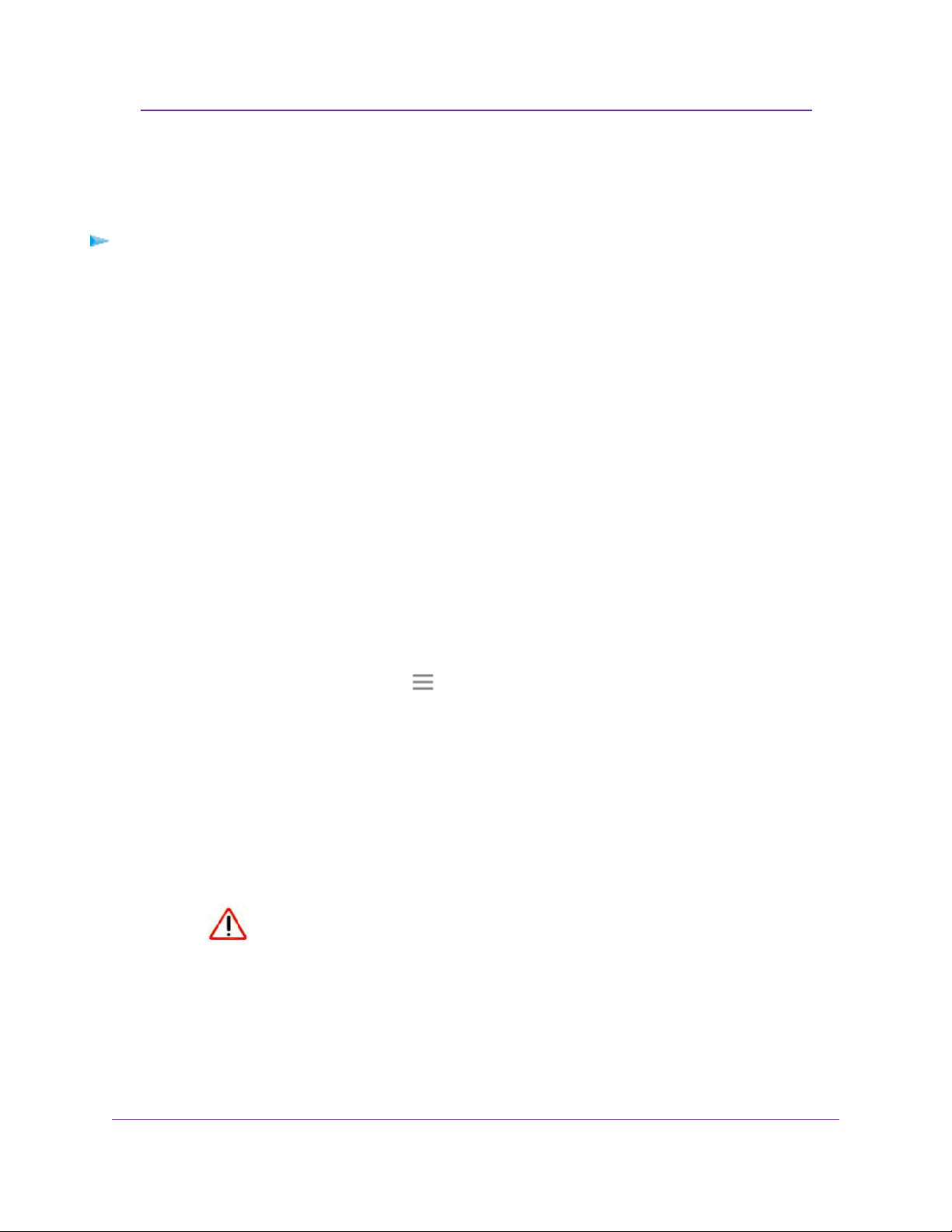
Répéteur WiFi AC1200
Maintenez et surveillez le répéteur
39
Téléchargez manuellement le micrologiciel sur le répéteur
Si vous souhaitez télécharger une version de micrologiciel spécifique, suivez ces instructions.
Pour charger manuellement un fichier de micrologiciel sur votre répéteur :
1. Lancez un navigateur Web à partir d'un ordinateur connecté à votre réseau de répéteur.
2. Téléchargez le micrologiciel de votre répéteur à partir du NETGEAR Download Center , enregistrez-
le sur votre bureau et décompressez le fichier si nécessaire.
Vous devrez peut-être décompresser le fichier du micrologiciel.
3. Connectez-vous à votre répéteur :
• Si votre répéteur et votre routeur utilisent des noms de réseau WiFi (SSID) différents, entrez
www.mywifiext.net .
• Si votre répéteur et le routeur utilisent le même nom de réseau WiFi (SSID), saisissez
http://<adresse IP du répéteur> (par exemple, http://192.168.1.3).
Pour plus d'informations sur la recherche de l'adresse IP de votre répéteur, reportez-vous à La
section Recherche de l'adresse IP du répéteur, page 40.
Une page de connexion s'affiche.
4. Saisissez votre nom d'utilisateur et votre mot de passe d’administrateur,
puis cliquez sur le bouton LOG IN (Connexion). La page Status (Etat)
s'affiche.
5.
Si votre navigateur affiche l'icône Menu , cliquez dessus.
Le menu du répéteur s'affiche.
6. Sélectionnez Mise À Jour Du Micrologiciel .
La page Mise à jour du micrologiciel s'affiche.
7. Cliquez sur le bouton PARCOURIR.
8. Localisez et sélectionnez le nouveau fichier du micrologiciel.
Le nom du fichier du micrologiciel se termine par une extension .chk.
ATTENTION :
Une fois que vous avez cliqué sur LE bouton DE
TÉLÉCHARGEMENT, n'essayez pas de vous connecter, d'éteindre le
répéteur, d'éteindre l'ordinateur ou de faire autre chose sur le
répéteur jusqu'à ce qu'il ait fini de redémarrer !
9. Cliquez sur le bouton TÉLÉCHARGER.
La mise à jour du micrologiciel démarre et le répéteur redémarre. Le processus de mise à jour du
micrologiciel prend environ deux minutes.

FAQ et dépannage 5
Ce chapitre aborde les sujets suivants :
• FAQ
• Impossible de se connecter au répéteur
• Impossible De Rejoindre un réseau WiFi et De Recevoir un message d'erreur
• Impossible d'accéder à mywifiext.net
• Recherchez l'adresse IP du répéteur

Répéteur WiFi AC1200
FAQ et dépannage
38
FAQ
Cette section fournit des réponses aux difficultés que vous pourriez rencontrer avec le répéteur.
La configuration du navigateur Web me demande toujours mon mot de passe réseau (phrase de
passe) ou ma clé de sécurité, et je suis sûr que j'ai saisi le mot de passe correct. Que puis-je
faire ?
Le répéteur est probablement placé à la limite de la portée du routeur ou du point d'accès. Pour plus
d'informations sur l'emplacement du répéteur, reportez-vous à La section Recherche du meilleur
emplacement, page 13.
Si vous utilisez la sécurité WEP, vérifiez que vous saisissez le mot de passe réseau dans le champ
approprié.
J'ai oublié mon adresse e-mail et mon mot de passe administrateur. Que puis-je faire ?
Dans la fenêtre de connexion, cliquez sur le lien Username & Password Help (Aide pour le nom
d'utilisateur et le mot de passe) pour répondre aux questions de sécurité configurées pendant la
configuration initiale. Pour plus d'informations, reportez-vous à La section Récupération d'un nom
d'utilisateur ou d'un mot de passe oublié, page 29.
Pour rétablir les paramètres par défaut :
1. Utilisez un objet pointu tel qu'un stylo ou un trombone pour appuyer sur le bouton de réinitialisation
du répéteur et le maintenir enfoncé pendant sept secondes jusqu'à ce que le voyant d'alimentation
s'allume en orange.
2. Relâchez le bouton de réinitialisation et attendez que le
répéteur redémarre. Le répéteur se réinitialise et ses
paramètres d'origine sont rétablis.
Impossible de se connecter au répéteur
Si vous ne pouvez pas vous connecter au répéteur, déterminez ce qui vous empêche de vous connecter :
• Si vous ne pouvez pas accéder à www.mywifiext.net , reportez-vous à La section Impossible
d'accéder à mywifiext.net à la page 39 pour plus d'informations.
• Si vous avez oublié votre nom d'utilisateur ou votre mot de passe, cliquez sur le lien d'aide
Nom d'utilisateur et mot de passe. Pour plus d'informations, reportez-vous à la section FAQ,
page 38.
• Si votre navigateur affiche une page d'erreur, incluez http:// dans le champ d'adresse de votre
navigateur en tapant http://www.mywifiext.net .
• Si vous avez déjà configuré le répéteur mais que vous ne pouvez plus vous y connecter via Wi-Fi,
vérifiez si le voyant de l'appareil est éteint ou rouge.

Répéteur WiFi AC1200
FAQ et dépannage
39
Impossible De Rejoindre un réseau WiFi et De Recevoir
un message d'erreur
Pour rejoindre un réseau WiFi, vous devez connaître son nom de réseau (également appelé SSID) afin de
pouvoir le sélectionner. Si le réseau est sécurisé, vous devez connaître la phrase de passe ou la clé. Si le
répéteur ne se connecte pas au réseau que vous sélectionnez, la cause peut être l'une des suivantes :
• Il est possible que vous ayez saisi le nom du réseau, la phrase de passe ou la clé de manière incorrecte.
Utilisez La Configuration Intelligente (Voir Exécutez l'installation de la configuration intelligente à la
page 13) pour sélectionner un réseau WiFi et saisir à nouveau la phrase de passe ou la clé. La
phrase de passe ou la clé est sensible à la casse. Par exemple, PASSWORD25 n'est pas le
même que Password25 ou password25.
• Si le répéteur ne peut pas détecter votre réseau WiFi, vérifiez si votre réseau WiFi fonctionne
toujours. Assurez-vous que le routeur WiFi est sous tension. Si possible, rapprochez le répéteur du
routeur WiFi.
• Si le voyant de liaison de périphérique du répéteur est rouge, la connexion Wi-Fi entre le routeur
WiFi et le répéteur est mauvaise. Vous pouvez établir la meilleure connexion avec une visibilité
directe entre le répéteur et le routeur WiFi. Assurez-vous qu'aucun obstacle physique n'existe entre
le répéteur et le routeur WiFi, puis essayez de rapprocher le répéteur du routeur WiFi.
Si vous utilisez Smart Setup et que le répéteur ne se connecte pas au routeur WiFi, ne se connecte pas à
Internet ou ne peut pas obtenir d'adresse IP du routeur WiFi, Smart Setup affiche un message vous
informant que le répéteur n'est pas configuré.
Pour exécuter à nouveau la configuration intelligente, cliquez sur le bouton YES. Pour configurer
manuellement le répéteur, cliquez sur LE bouton NON, CONFIGURER MANUELLEMENT.
Impossible d'accéder à mywifiext.net
Lorsque vous essayez d'accéder à www.mywifiext.net pour configurer votre répéteur, il se peut que vous
receviez un message d'erreur indiquant que vous n'êtes pas connecté au réseau Wi-Fi du répéteur. Ce
site Web n'est pas un site Internet régulier. Il s'agit d'une adresse Web locale utilisée pour se connecter à
l'interface Web du répéteur et afficher les paramètres du répéteur.
Votre ordinateur ou périphérique mobile doit être connecté à votre réseau de répéteur pour accéder à
www.mywifiext.net . Essayez ces conseils de dépannage pour vous connecter à www.mywifiext.net :
• Si vous essayez d'accéder à www.mywifiext.net pour la première fois pour configurer votre répéteur,
reportez-vous à la section connexion à NETGEAR installation Assistant, page 11, et suivez les
instructions.
• Après avoir connecté votre ordinateur ou votre périphérique mobile au réseau du répéteur, assurez-
vous que le voyant périphérique du répéteur est vert ou orange.
Si le voyant de l'appareil n'est pas allumé, ouvrez le gestionnaire de connexion WiFi de votre
ordinateur ou de votre appareil mobile et assurez-vous que votre appareil est toujours connecté au
réseau du répéteur.
• Lancez un navigateur Web et entrez l'adresse IP par défaut du répéteur, qui est 192.168.1.250 .
Si cette adresse IP ne fonctionne pas, il se peut que l'adresse IP de votre répéteur ait changé. Vous

Répéteur WiFi AC1200
FAQ et dépannage
40
pouvez vous connecter à votre routeur pour afficher l'adresse IP de votre répéteur. Pour plus
d'informations, reportez-vous à La section Recherche de l'adresse IP du répéteur, page 40.
• Si votre répéteur et le routeur utilisent le même nom de réseau WiFi (SSID), saisissez
http://<adresse IP du répéteur> (par exemple, http://192.168.1.3).
Pour plus d'informations sur la recherche de l'adresse IP de votre répéteur, reportez-vous à La section
Recherche de l'adresse IP du répéteur, page 40.
• Effacez la mémoire cache et l'historique de navigation de votre
navigateur Web et réessayez. Pour plus d'informations, consultez
le contenu de l'aide de votre navigateur Web.
• Essayez d'utiliser un autre navigateur Web.
• Attribuez une adresse IP statique à votre ordinateur.
Avant de modifier les paramètres réseau, notez votre adresse de passerelle Par Défaut (Windows)
ou de routeur (Mac) actuelle. Utilisez l'adresse IP 192.168.1.249 et le masque de sous-
réseau 255.255.255.0 . Pour plus d'informations, reportez-vous à la documentation de votre
ordinateur.

Répéteur WiFi AC1200
FAQ et dépannage
41
Recherchez l'adresse IP du répéteur
Si votre répéteur et votre routeur utilisent le même nom de réseau WiFi (SSID) et que vous souhaitez vous
connecter à votre répéteur à l'aide d'un périphérique Android, vous devez utiliser l'adresse IP du répéteur.
Vous pouvez vous connecter à votre routeur pour trouver l'adresse IP de votre répéteur. Si vous possédez
un routeur NETGEAR, utilisez l'exemple suivant pour trouver l'adresse IP du répéteur. Si vous ne
possédez pas de routeur NETGEAR, consultez la documentation de votre routeur.
Note
Les instructions suivantes peuvent ne pas s'appliquer à votre routeur NETGEAR.
Pour plus d'informations, consultez le manuel d'utilisation de votre routeur
NETGEAR.
Pour vous connecter à votre répéteur et trouver l'adresse IP de votre répéteur :
1. Lancez un navigateur Web à partir d'un ordinateur ou d'un périphérique mobile connecté au réseau du
routeur.
2. Entrez
http://www.routerlogin.net .
Une fenêtre de connexion s'ouvre.
3. Saisissez le nom d'utilisateur et le mot de passe administrateur du routeur.
Le nom d'utilisateur est admin. Le mot de passe est celui que vous avez spécifié lors de votre
première connexion. Le nom d'utilisateur et le mot de passe sont sensibles à la casse.
L'écran d'accueil de base s'affiche.
4. Sélectionnez Attached Devices (Périphériques connectés).
La liste des périphériques connectés à votre routeur s'affiche.
5. Recherchez votre répéteur dans la liste et notez l'adresse IP de votre répéteur.

41
Réglages D'Usine Et
Spécifications Techniques
Cette annexe aborde les sujets suivants :
• Paramètres par défaut
• Spécifications Techniques Et Environnementales
6

Répéteur WiFi AC1200
Réglages D'Usine Et Spécifications Techniques
42
Paramètres par défaut
Pour rétablir les paramètres par défaut du répéteur, vous pouvez utiliser le bouton Réinitialiser du
panneau latéral ou vous connecter et cliquer sur le bouton DE RÉINITIALISATION à l'écran. Pour plus
d'informations, reportez-vous à la section rétablissement Des paramètres par Défaut du répéteur, page
33.
Le tableau suivant présente les paramètres par défaut.
Tableau 2. Paramètres par défaut
Fonction
Paramètres par défaut
Configuration Intelligente
Sous tension
Communication Wi-Fi
Sous tension
WiFi network name (SSID) (Nom
de réseau WiFi [SSID])
NETGEAR_EXT
Sécurité
Désactivé(e)
Vitesse de transmission
Auto
1
Pays/région
Varie selon la région
Mode de fonctionnement
802.11a/b/g/n/ac
Débit de données dans la bande
2,4 GHz
54/145/300 Mbit/S.
Débit de données dans la bande 5
GHz
54/145/300/433/867 Mbit/S.
DHCP
Client activé
1
Débit de signal WiFi maximal (norme IEEE 802.11). Le débit réel peut varier. Conditions du réseau et environnement
les facteurs, notamment le volume du trafic réseau, les matériaux de construction et la construction, ainsi que la surcharge
du réseau, réduisent le débit réel des données.

Répéteur WiFi AC1200
Réglages D'Usine Et Spécifications Techniques
43
Spécifications Techniques Et Environnementales
Le tableau suivant présente les spécifications techniques et environnementales.
Tableau 3. Caractéristiques techniques
Caractéristiques techniques
Protocole réseau et
normes
Protocoles de données et de routage : TCP/IP, serveur et client DHCP, relais
DNS,
Caractéristiques physiques
• Dimensions : 72,5 x 72,5 x 64,8 mm (2,85 x 2,85 x 2,55 po)
• Poids : 152 g (0,34 lb)

Répéteur WiFi AC1200
Réglages D'Usine Et Spécifications Techniques
44
Tableau 3. Caractéristiques techniques (Suite)
Caractéristiques techniques
Conditions d'utilisation
• Température de fonctionnement : 0° à 40°C (32° à 104°F)
• Hygrométrie de fonctionnement : humidité relative de 90 % maximum, hors
condensation
Interface
802.11ac, 802.11a, 802.11g, 802.11b
